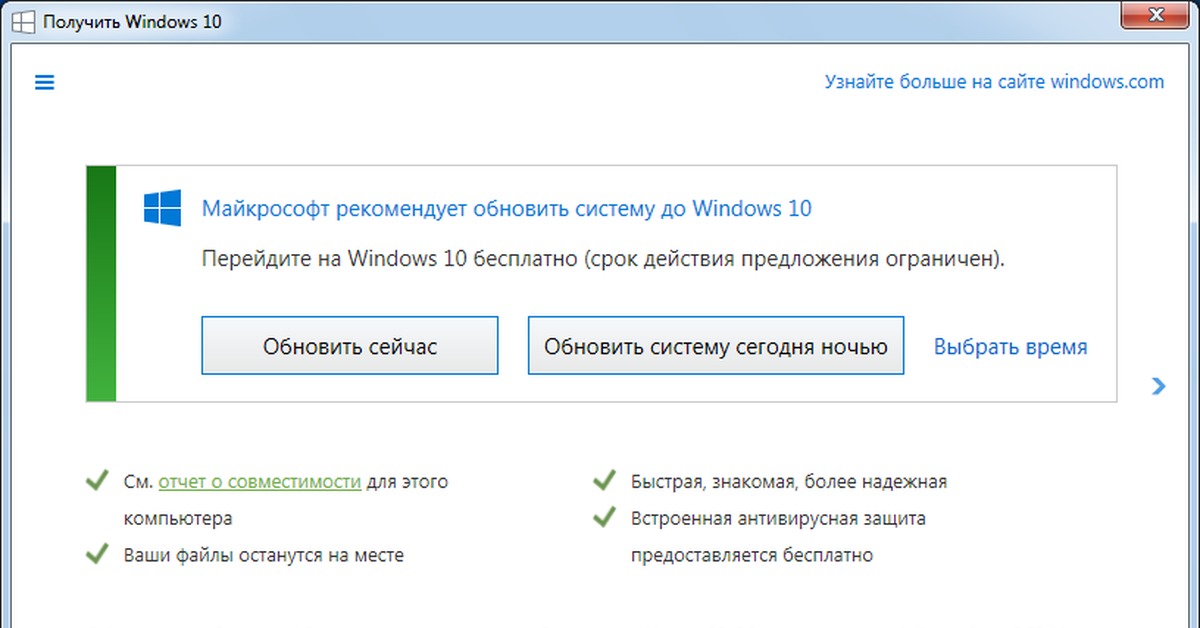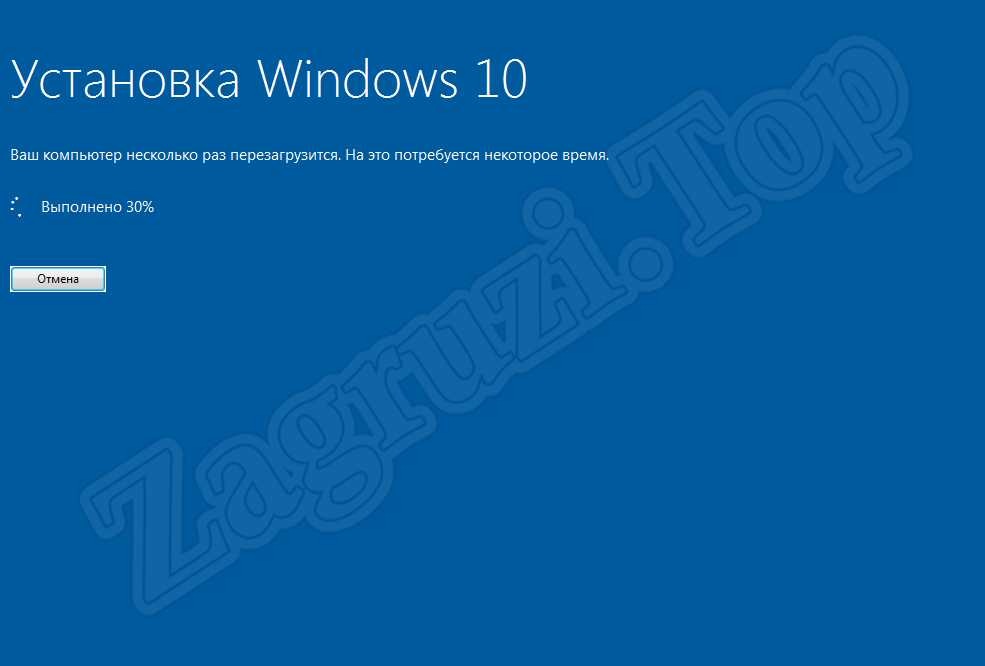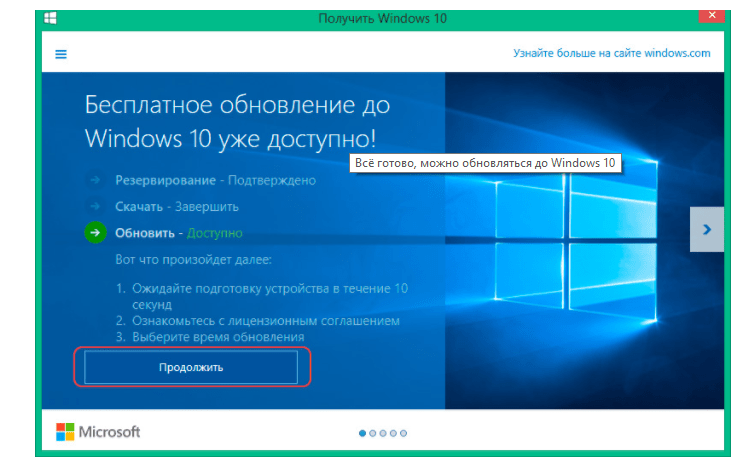Обновление до Windows 10 после 29 июля
Привет друзья! К нам на сайт не перестают приходить письма с просьбой рассказать, как происходит обновление до Windows 10 после 29 июля и является ли оно всё ещё бесплатным. Как известно, срок бесплатного обновления с предыдущих операционных систем: Windows 7, 8.1 до Windows 10 закончился — 29 июля 2016 года. Конкретно читатели задают один простой вопрос: «Можно ли сейчас произвести обновление своей операционной системы до Windows 10 бесплатно?»
У меня от друзей, секретов нет — на сегодняшний день обновиться до Windows 10 можно, но сделать это придётся немного необычным способом и Вам решать, воспользоваться таким способом или нет. Напомню в двух словах непосвящённым, о чём идёт речь.
29 июля 2015 года вышла в свет финальная версия новейшей операционной системы Windows 10, в этот же день Майкрософт официально объявила, что всем желающим предоставляется возможность бесплатно обновить свои операционные системы: Windows 7, 8. 1 до Windows 10 вплоть до 29 июля 2016 года. Огромная армия пользователей ПК воспользовалась предложением и в течении года обновила свои предшествующие OS до десятки. Но конечно успели не все, ведь многие люди далеки от компьютерных новостей и о таком предложении Майкрософт узнали уже после 29 июля 2016 года, и конечно немного пожалели, так как Windows 10 Домашняя стоит сегодня ни много ни мало — 7 000,00 р, а версия PRO ещё больше 9 000,00. Если сейчас я говорю именно о вас и вы именно такой человек, то возможно вам пригодится следующая информация.
1 до Windows 10 вплоть до 29 июля 2016 года. Огромная армия пользователей ПК воспользовалась предложением и в течении года обновила свои предшествующие OS до десятки. Но конечно успели не все, ведь многие люди далеки от компьютерных новостей и о таком предложении Майкрософт узнали уже после 29 июля 2016 года, и конечно немного пожалели, так как Windows 10 Домашняя стоит сегодня ни много ни мало — 7 000,00 р, а версия PRO ещё больше 9 000,00. Если сейчас я говорю именно о вас и вы именно такой человек, то возможно вам пригодится следующая информация.
Дело в том, что Microsoft объявила бессрочной возможность обновления до Windows 10 людям с ограниченными возможностями, но при обновлении до Windows 10 системой не проверяется наличие специальных компьютерных устройств для людей с ограничениями по зрению и слуху, то есть обновить свою Windows 7 или Windows 8.1 до Windows 10 сможет любой человек на любом компьютере или ноутбуке. Обновление будет произведено до финального выпуска Anniversary Update Windows 10 build 1607 (Сборка ОС 14393. 447).
447).
Примечание: После обновления все наши установленные программы останутся на месте, также с личными файлами ничего не случится, они останутся в целости и сохранности на всех дисках.
(Щёлкните левой мышью на скриншоте для увеличения)
Переходим по ссылке: скачиваем и запускаем Помощник по обновлению «Windows10Upgrade28085.exe»
и жмём «Обновить сейчас»:
Нам на ноутбук скачивается помощник по обновлению Windows10Upgrade24074.exe, запускаем его.
Принимаем условия лицензионного соглашения. Жмём на кнопку «Принять»Происходит быстрая проверка вашего компьютера на совместимость с Windows 10.
Жмём «Далее»
Начинается процесс подготовки обновления и скачивания Windows 10.
Обновление готово. Чтобы завершить его, нужно перезагрузить компьютер.
Жмём «Перезапустить сейчас»
Компьютер перезагружается и начинается работа с обновлениями.
Основной процесс обновления до Windows 10 позади. Жмём «Далее»
Можете использовать стандартные параметры, а можете настроить свои, разница описана здесь.
«Далее»
Загружается Windows 10. Операционная систем обновлена!«Благодарим вас за обновление до последней версии Windows 10»
Как получить Windows 10 бесплатно в 2018 году
  windows | для начинающих
Бесплатное обновление до Windows 10, как сообщает Майкрософт, закончилось 29 июля 2016 года, а способ обновления для лиц с ограниченными возможностями — в конце 2017 года. Это означает, что если на вашем компьютере установлена Windows 7 или 8.1 и вы на указанную дату так и не обновились, решив отказаться от обновления до Windows 10, то, официально в дальнейшем вам потребуется уже покупать новую ОС, если вы захотите установить ее на компьютер (речь о лицензионной версии, разумеется). Однако, есть способ обойти это ограничение и в 2018 году.
С одной стороны, решение не получать обновление, а остаться на текущей версии операционной системы для кого-то может быть вполне взвешенным и оправданным. С другой — можно представить ситуацию, когда можно и пожалеть о том, что не обновился бесплатно. Пример такой ситуации: у вас достаточно мощный компьютер и вы играете в игры, но «сидите» на Windows 7, а через год обнаруживаете, что все вновь выходящие игры рассчитаны на DirectX 12 в Windows 10, который в 7-ке не поддерживается.
Бесплатное обновление до Windows 10 в 2018 году
Описанные далее в инструкции способ обновления для пользователей с ограниченными возможностями был закрыт Майкрософт в конце 2017 года и больше не работает. Однако, варианты бесплатного обновления до Windows 10, если вы еще не обновились, все так же остаются.
Доступны два способа установить лицензионную Windows 10 по состоянию на 2018 год
- Используйте при чистой установки с флешки или диска (см. Установка Windows 10 с флешки) легальный ключ (в том числе OEM) от Windows 7, 8 или 8.

- Если ранее вы обновлялись до Windows 10 на текущем компьютере или ноутбуке, а потом удалили её и установили предыдущую версию ОС, то за вашим оборудованием закреплена цифровая лицензия Windows 10 и в любой момент вы снова можете её установить: просто нажмите по пункту «У меня нет ключа продукта», выберите ту же редакцию ОС (домашняя, профессиональная), которая у вас была получена путем обновления, установите ОС и, после подключения к Интернету, она будет активирована автоматически. См. Активация Windows 10.
В крайнем случае вы можете и вовсе не активировать систему — она будет почти полностью функциональна (за исключением некоторых параметров) или, например, использовать бесплатно пробную версию Windows 10 Корпоративная на 90 дней.
Бесплатное обновление до Windows 10 для пользователей с ограниченными возможностями
Обновление 2018: этот способ больше не работает. По завершении основной программы бесплатного обновления, на официальном сайте Microsoft появилась новая страница — на ней повествуется о том, что пользователи, использующие специальные возможности, все также могут обновиться бесплатно. При этом, какая-либо проверка ограниченных возможностей не проводится, единственное, нажимая кнопку «Обновить сейчас», вы подтверждаете то, что вы тот пользователь, которому требуются специальные возможности системы (кстати, Экранная клавиатура — тоже специальная возможность и многим она пригождается). При этом, как сообщается, обновление это будет доступно бессрочно.
После нажатия на кнопку, загружается исполняемый файл для запуска обновления (требуется, чтобы на компьютере была установлена лицензионная версия одной из предыдущих систем). При этом, загружаемая система — обычная, специальные возможности включаются пользователем вручную при необходимости.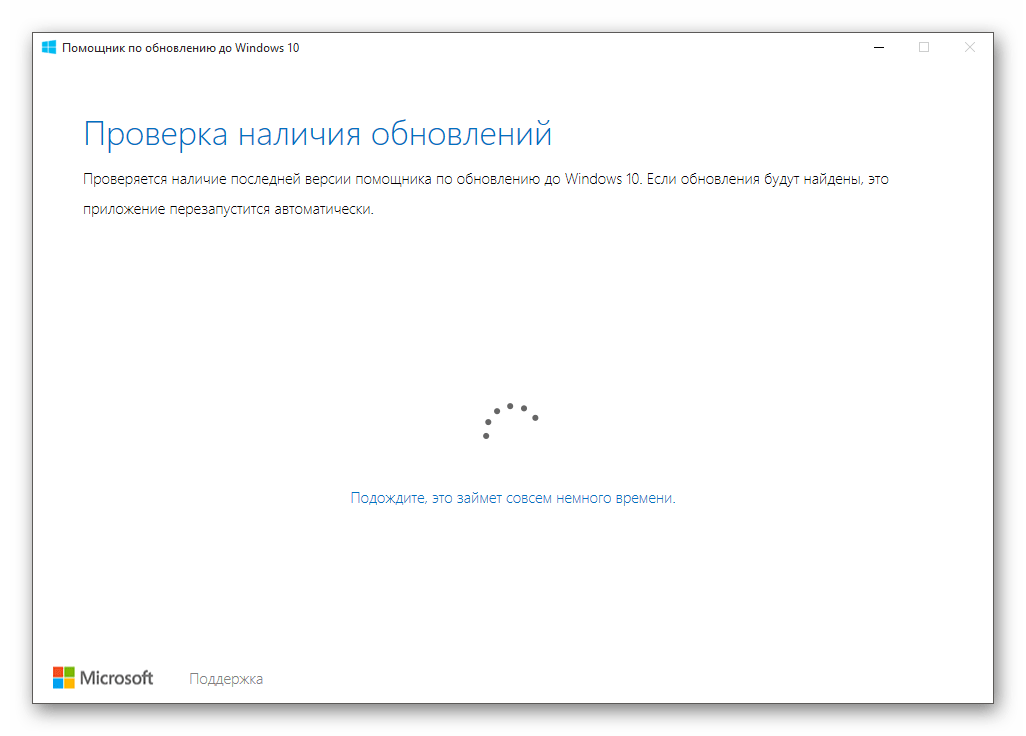 Адрес официальной страницы обновления: https://microsoft.com/ru-ru/accessibility/windows10upgrade (Неизвестно, сколько по времени будет работать эта возможность обновления. Если что-то изменится, прошу оповестить меня в комментариях).
Адрес официальной страницы обновления: https://microsoft.com/ru-ru/accessibility/windows10upgrade (Неизвестно, сколько по времени будет работать эта возможность обновления. Если что-то изменится, прошу оповестить меня в комментариях).
Дополнительная информация: Если в период до 29 июля вы получали обновление Windows 10, но потом удалили эту ОС, то вы можете выполнить чистую установку Windows 10 на этом же компьютере, а при запросе ключа во время установки нажать «У меня нет ключа» — система активируется автоматически при подключении к Интернету.
Способ, описанный далее, уже устарел и был применим только до окончания программы обновления.
Бесплатная установка Windows 10 после завершения программы обновления Microsoft
Для начала отмечу, что гарантировать работоспособность этого способа не могу, так как на данный момент времени проверить этого не получится. Тем не менее, есть все основания полагать, что он рабочий, при условии, что на момент, когда вы читаете эту статью, еще не наступило 29 июля 2016 года.
Суть способа заключается в следующем:
- Обновляемся до Windows 10, дожидаемся активации.
- Проводим откат до предыдущей системы, см. Как вернуть Windows 8 или 7 после обновления до Windows 10. На тему данного шага рекомендую также прочитать окончание текущей инструкции с дополнительной полезной информацией.
Что при этом происходит: при бесплатном обновлении, активация закрепляется за текущим оборудованием (digital entitlement), о чем писал ранее в статье Активация Windows 10.
После осуществления «прикрепления» возможна чистая установка Windows 10 с флешки (или диска) на этом же компьютере или ноутбуке, в том числе без ввода ключа (нажать «У меня нет ключа» в программе установки) с последующей автоматической активацией при подключении к Интернету.
При этом, сведений о том, что указанная привязка ограничена по времени нет. Отсюда и предположение о том, что если выполнить цикл «Обновление» — «Откат», то, когда потребуется, вы сможете установить Windows 10 в активированной редакции (Домашняя, Профессиональная) на этот же компьютер в любое время, даже по истечении срока бесплатного обновления.
Надеюсь, суть способа ясна и, возможно, для кого-то из читателей способ окажется полезным. Разве что не могу его рекомендовать пользователям, для которых теоретически возможная необходимость переустановки ОС вручную (откат не всегда работает, как предполагается) представляет собой большие сложности.
Дополнительная информация
Поскольку откат с Windows 10 до предыдущих ОС встроенными средствами системы не всегда работает гладко, более предпочтительным вариантом (или как средство для подстраховки) может быть либо создание полной резервной копии текущей версии Windows, например, с использованием инструкции Резервная копия Windows 10 (способы работают и для других версий ОС), либо временное клонирование системного диска на другой диск (Как перенести Windows на другой диск или SSD) с последующим восстановлением.
А если что-то пойдет не так, вы можете произвести и чистую установку Windows 7 или 8 на компьютер или ноутбук (но не в качестве второй ОС, а как основную) или же использовать скрытый образ восстановления при его наличии.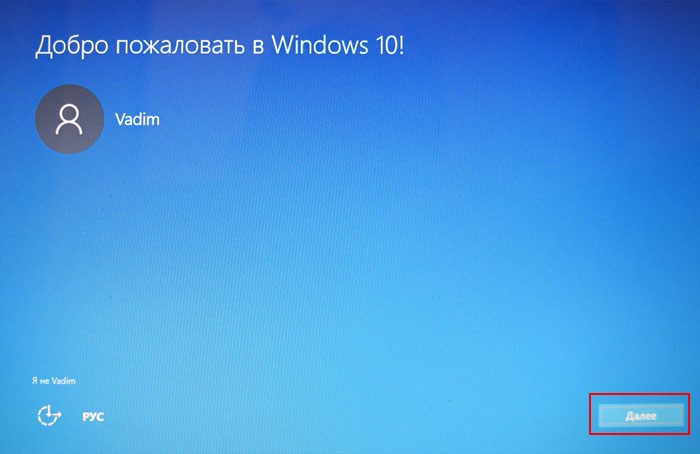
Подписаться | Поддержать сайт и автора
А вдруг и это будет интересно:
Как обновиться до Windows 10 после 29 июля 2016 года?
Здравствуйте, недавно в интернете появилась новость о том, что бесплатно обновиться до Windows 10 можно даже после 29 июля 2016 года. Бесплатный период кончился, и многие не хотят бросать свои попытки найти способы бесплатного обновления. Оказывается, есть 3 способа, с помощью которых это можно сделать, о них я сейчас и напишу. Поехали.
Обновление до Windows 10 после отката
Этот метод очень простой и понятный. Многие знают, что после обновления до Windows 10 был 30-дневный период, в течение которого вы могли протестировать систему и если вам все понравилось остаться, если новая Windows вас не впечатлила, то вы могли сделать откат до предыдущей версии Windows. Сказать я хочу то, что когда вы сделали обновление до Windows 10, то эта лицензия будет привязана к железу навсегда. Даже если вы откатились до предыдущей версии, после 29 июля вы также можете, снова обновиться до Windows 10 бесплатно.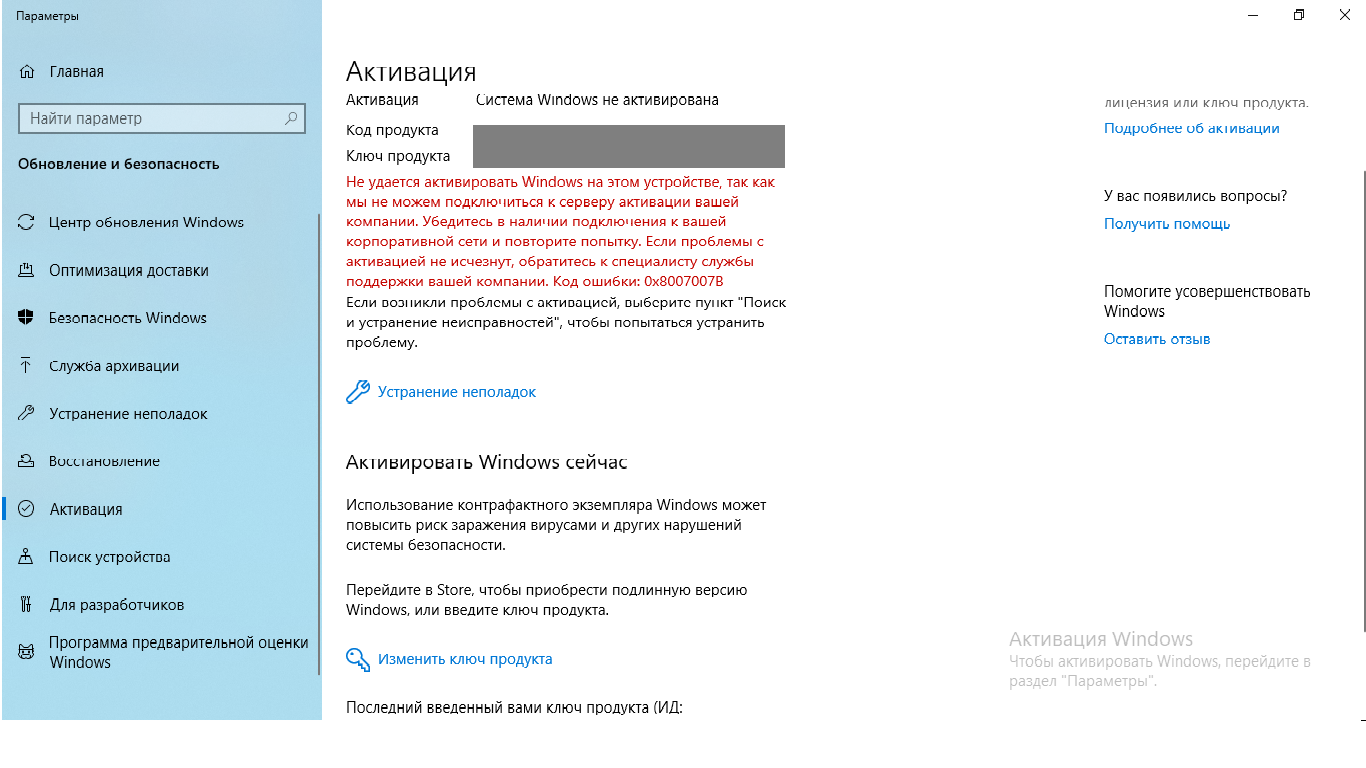
Апгрейд будет происходить очень просто, но этот способ вам может не понравится. Вам нужно с нуля установить Windows 10, но, когда система попросит ключ, просто пропустить его. Таким образом, вы можете неограниченно переустанавливать ОС, и она всегда будет лицензионной.
Это интересно: Сохранение лицензии Windows 10 навсегда, даже после 29 июля 2016 года
Изменение времени и даты на компьютере
Странный способ, но в некоторых случаях он срабатывал. Вам нужно зайти в настройки даты и времени и изменить на период раннее 29 июля 2016 года. Этот трюк может быть опасен тем, что вы потеряете лицензию или еще что, случится. Сколько еще будет действовать эта фишка, еще неизвестно, может быть лавочку уже прикрыли.
Обновление Windows 10 для людей с ограниченными возможностями
Как оказалось, компания Microsoft заботится о пользователях с ограниченными возможностями и сделала срок обновления до «десятки» без ограничений. Если зайти по этой ссылке, то вы сможете скачать специальную утилиту, с помощью которой можно провести обновление. На сайте нужно нажать кнопку «Обновить сейчас», после чего загрузится утилита, которая выглядит следующим образом:
На сайте нужно нажать кнопку «Обновить сейчас», после чего загрузится утилита, которая выглядит следующим образом:
Утилита интуитивно понятна, она сама скачает обновление и вам нужно будет только нажать кнопку «Перезагрузить сейчас», чтобы компьютер установил последнюю версию Windows 10.
Кстати говоря, эта утилита подойдет и для обновления самой десятки, то есть, если у вас не последняя версия сборки, то помощник по обновлению все скачает и установит.
Этот метод легален, но сколько он будет действовать неизвестно. Тем, у кого Windows 7 и Windows 8.1 советую его для обновления системы.
Это интересно: Установка Windows 10 средствами Microsoft
Что делать тем, кто не хочет обновлять?
Как вы уже поняли, все эти способы для желающих обновиться. В мире еще очень много устройств с Windows 7 и 8. Возможно, что в скором времени цена на них упадет. Также, если вы заходите приобрести новый ноутбук или компьютер, вполне возможно, что он будет на Windows 10 и у вас не будет выбора.
И наконец последнее, поддержка всех версий Windows кроме «десятки» закончилась, а это значит, что они не будут получать обновления безопасности, что будет являться лакомым кусочком для хакеров и других нехороших людей.
Поэтому я рекомендую вам обновиться, но не заставляю, это ваше право.
Как вы думаете, специально ли Microsoft не закрывает такие дыры, чтобы привлечь как можно больше пользователей обновиться до Windows 10?
Найден способ бесплатно превратить старую ОС Microsoft в Windows 10
| Поделиться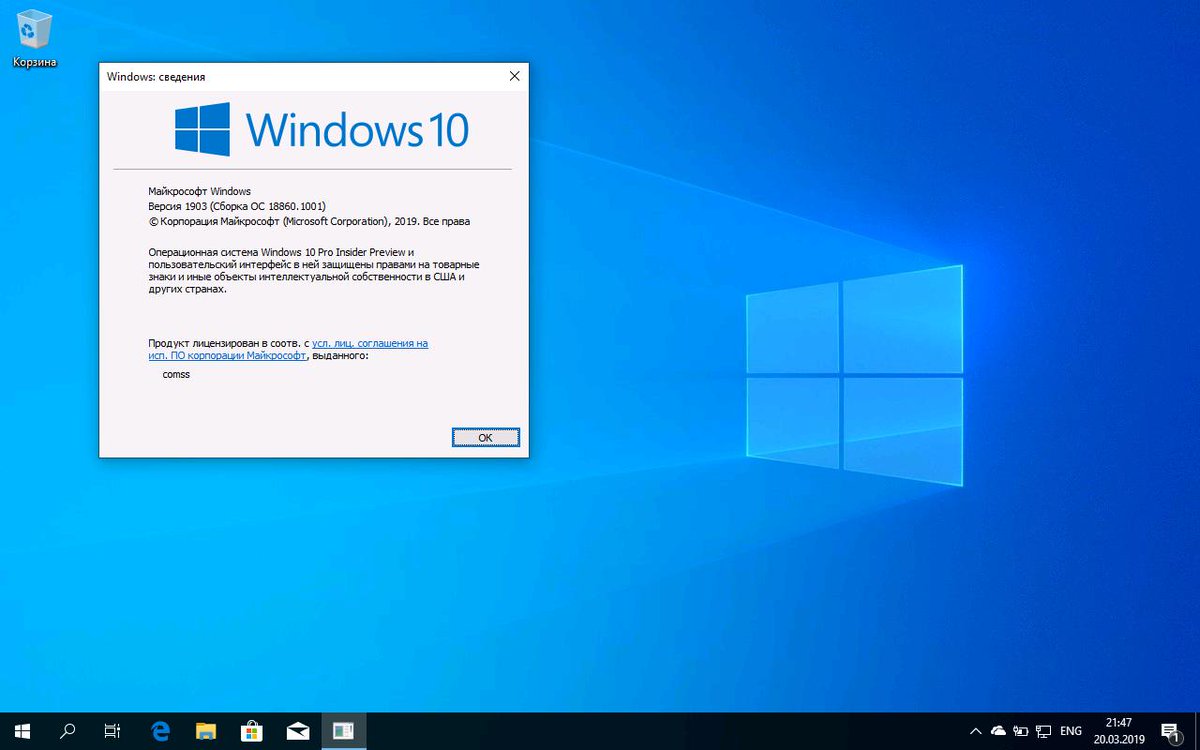
Нормальные герои всегда идут в обход
Несмотря на тот, факт, что Microsoft завершила кампанию по бесплатному обновлению систем на ОС Windows 7 и Windows 8.1 до Windows 10 еще в 2016 г., до сих пор существует как минимум один официальный способ такого апгрейда.
Для обновления системы под управлением одной из устаревшей ОС Microsoft требуется наличие лицензионной копии Windows 7 или Windows 8/8.1, а также небольшой утилиты Windows 10 Media Creation Tool, которую можно скачать с сайта Microsoft. Способ был успешно опробован 2 декабря 2019 г. в редакции CNews для обновления Windows 8.1.
Согласно заявлению одного из авторов Reddit под псевдонимом newtekie1, который назвал себя «одним из сотрудников Microsoft», бесплатное обновление до Windows 10 в течение целого года стало «маркетинговым промахом» компании, запущенным ради максимального ускорения процесса перехода на новую операционную систему. В настоящее время тред с заявлением пользователя newtekie1 о бесплатном апгрейде до Windows 10 удален с сайта Reddit.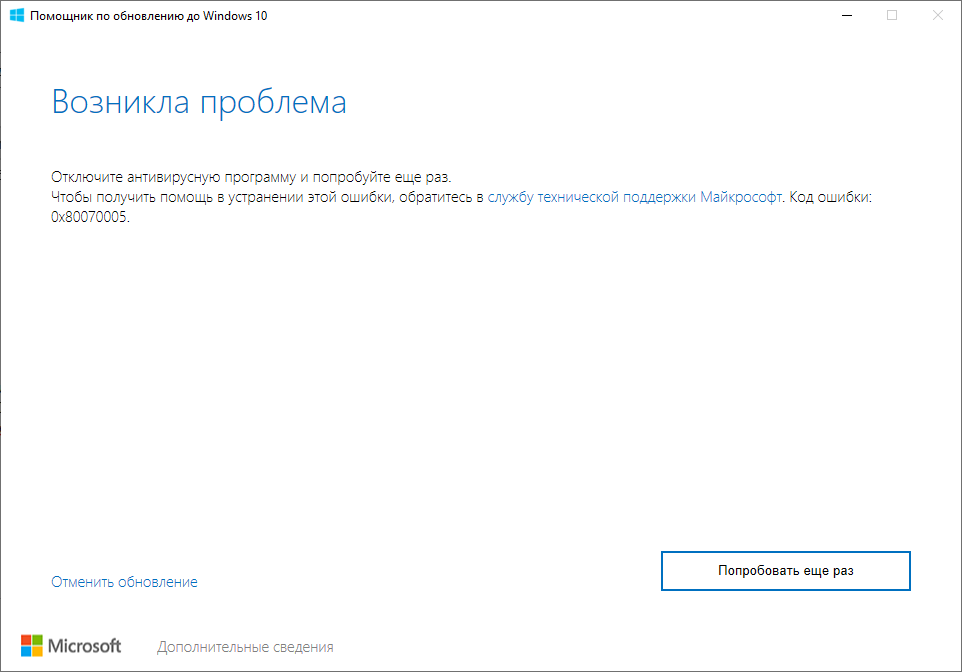
По его словам, пишет сайт BleepingComputer, бесплатный апгрейд доступен до сих пор, при этом «старая лицензия на Windows 7 преобразуется в цифровую лицензию Windows 10», и далее можно без проблем производить чистую установку новой ОС. «В конце концов, у Microsoft было четыре года на прикрытие этой лазейки, и в лицензионном соглашении по Windows 10 нет таких ограничений… так что вряд ли такое обходное решение для активации будет нарушением, тем более что производитель так его и не закрыл», отметил автор Reddit в своей заметке об обходном способе активации лицензии на Windows 10.
Изначально Microsoft предоставила возможность бесплатного перехода с Windows 7 и Windows 8.х на Windows 10 всем владельцам лицензионной копии, приобретенной вместе с компьютером или отдельно, до 29 июля 2016 г. — то есть в течение первого года со дня ее выпуска (29 июля 2015 г.).
Техподдержка Microsoft о бесплатном апгрейде до Windows 10
Самое удивительное в этой истории в том, что именно этот способ апгрейда до Windows 10 с помощью легальных копий и ключей Windows 7 и Windows 8. х совершенно официально в общих чертах описан на одной из страниц техподдержки сайта Microsoft. Судя по данным страницы, рекомендации были созданы в апреле 2017 г. и последний раз дополнены сегодня, 2 декабря 2019 г.
х совершенно официально в общих чертах описан на одной из страниц техподдержки сайта Microsoft. Судя по данным страницы, рекомендации были созданы в апреле 2017 г. и последний раз дополнены сегодня, 2 декабря 2019 г.
Как это работает: проверено в редакции CNews
Для бесплатного обновления до Windows 10 пользователю необходимо для начала посетить страницу официальной загрузки Windows 10, и затем, нажав на кнопку Download Tool now, скачать и установить утилиту Media Creation Tool на систему под управлением Windows 7/8/8.1.
Приглашение скачать утилиту Media Creation Tool
Следующий этап – запуск утилиты Media Creation Tool и принятие лицензионного соглашения.
Лицензионное соглашение по Windows 10
Затем следует выбор опции «Обновить этот компьютер сейчас» (Upgrade this PC now), и клик на кнопке «Далее».
Программа установки Windows 10
Далее происходит скачивание на ПК инсталляционных файлов Windows 10.
Скачивание инсталляционных файлов Windows 10
После этого на экран выводится дополнительное соглашение по лицензии Windows 10, с учетом всех произведенных и учтенных обновлений системы (на скриншоте ниже — дополнительное соглашение с учетом обновлений до июня 2018 г.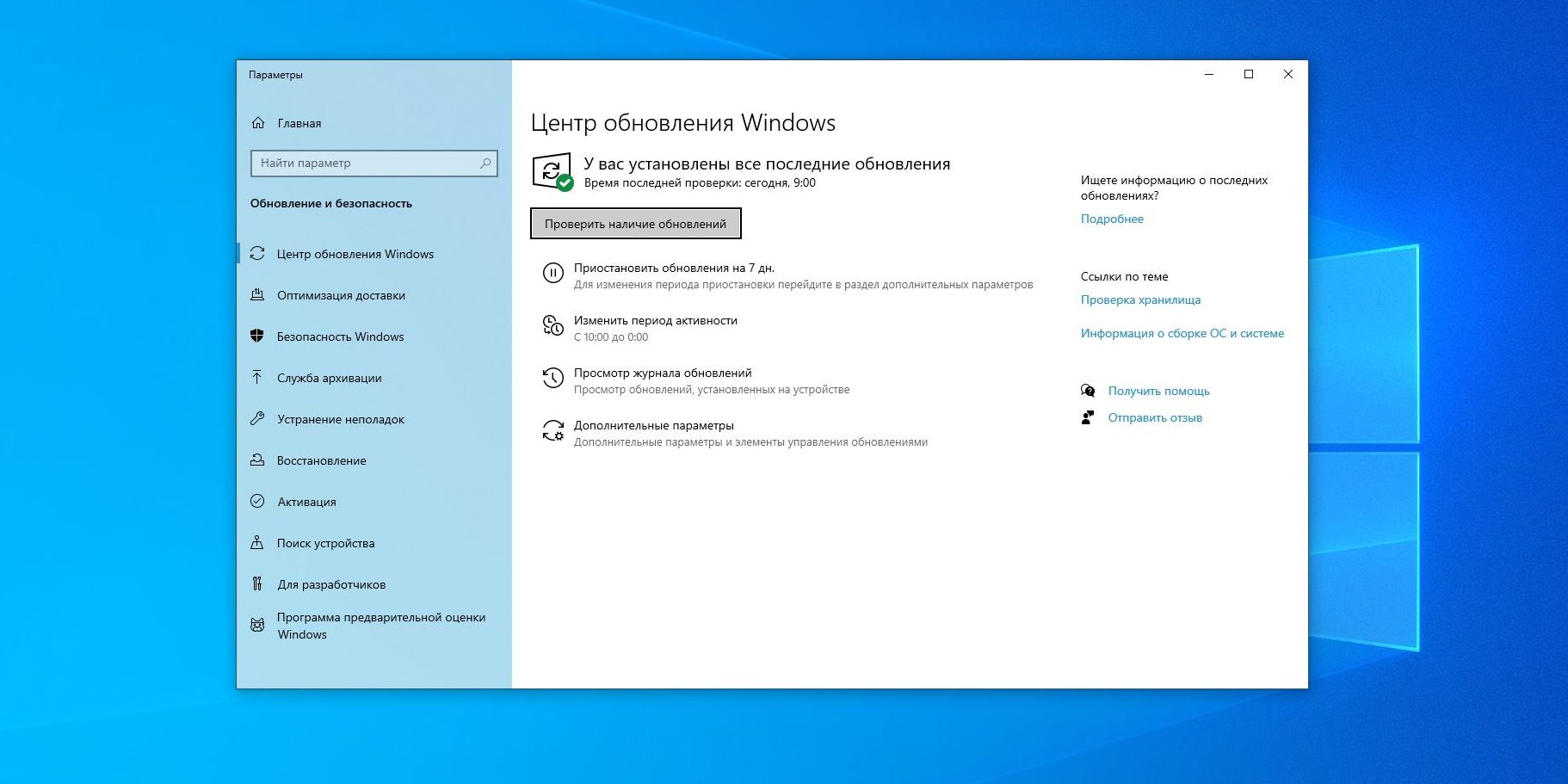 ), которое также необходимо принять.
), которое также необходимо принять.
Дополнительное соглашение по лицензии Windows 10
Далее производится скачивание дополнительных файлов для обновления.
Дополнительные обновления Windows 10
Далее утилита спросит, хотите ли вы сохранить все или будет производиться установка с нуля. Необходимо выбрать опцию «Сохранить все приложения и файлы» (Keep all apps and files).
Выбор опций установки Windows 10
Установка Windows 10 стартует сразу же после нажатия кнопки «Установить» (Install). Процесс установки Windows 10, напомним, может занять изрядно времени, с неоднократной перезагрузкой системы.
Процесс установки Windows 10
По завершении установки Windows 10, необходимо подключиться к интернету и открыть опцию «Параметры – Обновление Windows – Активация на ПК» (Settings > Windows Update > Activation). Активация должна произойти с помощью цифровой лицензии. В процессе обновления Windows подключится к серверам активации Microsoft, и компьютер получит цифровую лицензию или разрешение Windows 10.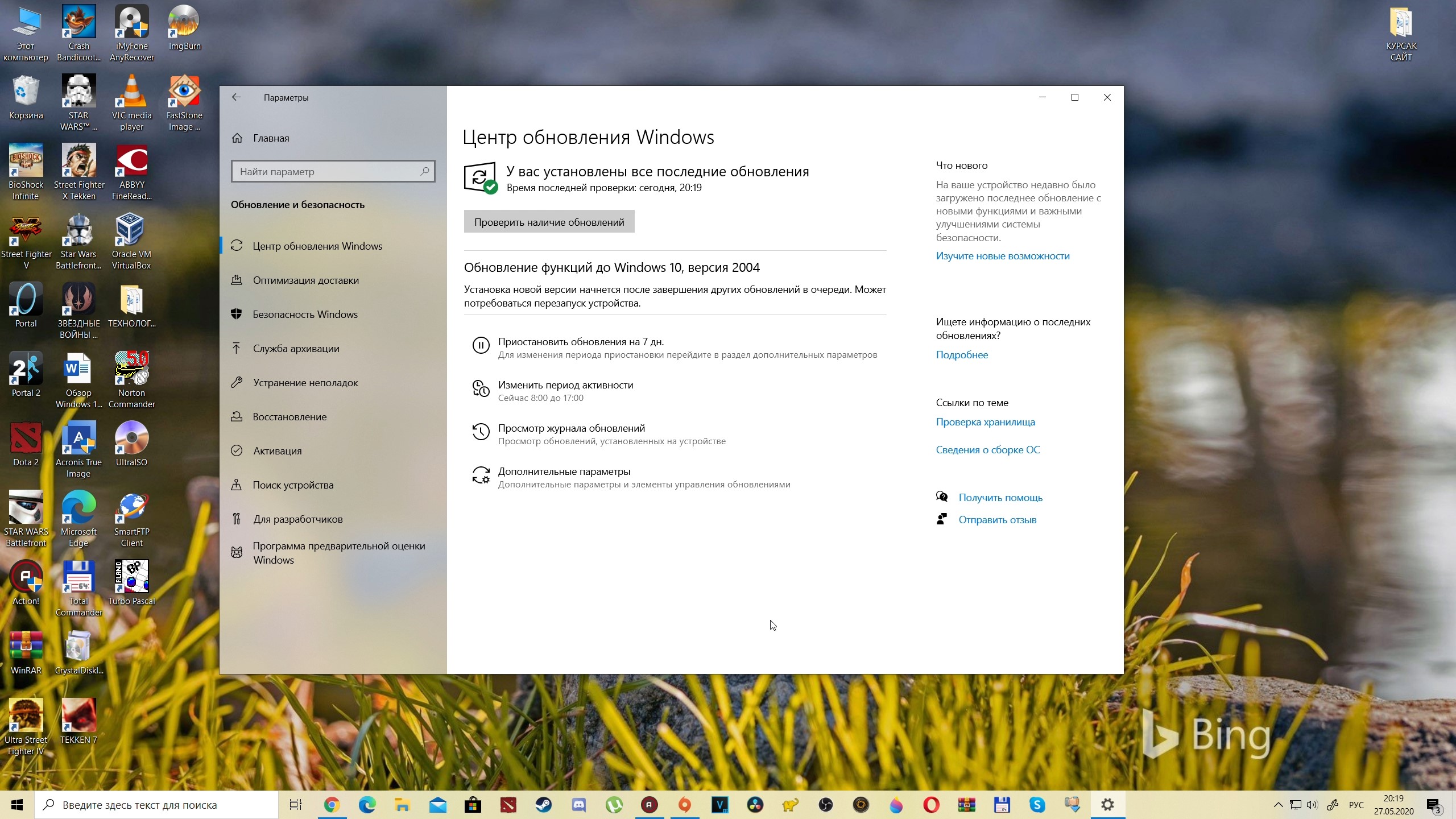 На странице активации Windows («Настройки – Обновление и безопасность – Активация») появится запись об активации Windows с помощью цифровой лицензии.
На странице активации Windows («Настройки – Обновление и безопасность – Активация») появится запись об активации Windows с помощью цифровой лицензии.
Проверено в CNews: апгрейд до Windows 10 прошел удачно
Автор заметки о способе активации ОС отмечает, что такой способ работает только с подлинными лицензиями Windows 7 или Windows 8/8.1. В процессе описанного способа установки пользователь получает цифровую лицензию, которая действительную в течение всего срока службы оборудования. Для активации лицензии Windows 10 также применимо классическое введение ключа продукта Windows 7 или Windows 8.x, отметил автор.
«Цифровые аборигены» к 2025 г. займут 75% рабочих мест. Что надо предпринять?
Новое в СХДКак сообщили CNews в российском
представительстве Microsoft, упоминаемая в публикации утилита
Media Creation Tool «создана для того, чтобы дать возможность ИТ-профессионалам
создать установочный образ операционной системы для различных целей
организации. Образ активируется ключом. Если клиент получил образ и, не имея
ключа, его активировал, это не означает, что это лицензионно корректный способ.
Этот путь по-прежнему оставляет пользователя без соответствующей лицензии».
Образ активируется ключом. Если клиент получил образ и, не имея
ключа, его активировал, это не означает, что это лицензионно корректный способ.
Этот путь по-прежнему оставляет пользователя без соответствующей лицензии».
Цифровая лицензия связана с устройством, и до тех пор, пока «железо» не изменилось, есть возможность выполнить чистую установку той же версии Windows 10 с помощью Media Creation Tool или файлов ISO, при этом активация лицензии будет выполнена автоматически.
Дополнение
Через неделю после публикации этого материала редакция CNews получила официальный комментарий из российского представительства компании Microsoft, в котором представитель компании назвал изложенную в публикации информацию «некорректной».
По данным Microsoft, изложенный в материале способ обновления до Windows 10 предлагается только в рамках ограниченной программы для людей с инвалидностью. «Для остальных пользователей способ, описанный в статье, не позволяет легально получить Windows 10», — отмечается в комментарии Microsoft.
Владимир Бахур
Бесплатное обновление до Windows 10
Как провести бесплатное обновление до Windows 10 в данный момент времени для пользователей активированной версии системы? Корпорация Майкрософт проводила бесплатное обновление Windows 10 для операционных систем Windows 7 и Windows 8.1, которое завершилось 29 июля 2016 года.
Пользователь, на компьютере которого установлена лицензионная операционная система Windows 7 или Windows 8.1, мог бесплатно перейти на новую операционную систему Windows 10, если аппаратное и программное обеспечение соответствует определенным требованиям. Многие решились перейти на новую ОС, на других компьютерах операционная система самостоятельно обновилась до Windows 10, другие пользователи решили остаться на старой операционной системе.
Стоит отметить, что Microsoft довольно настойчиво предлагала бесплатное обновление.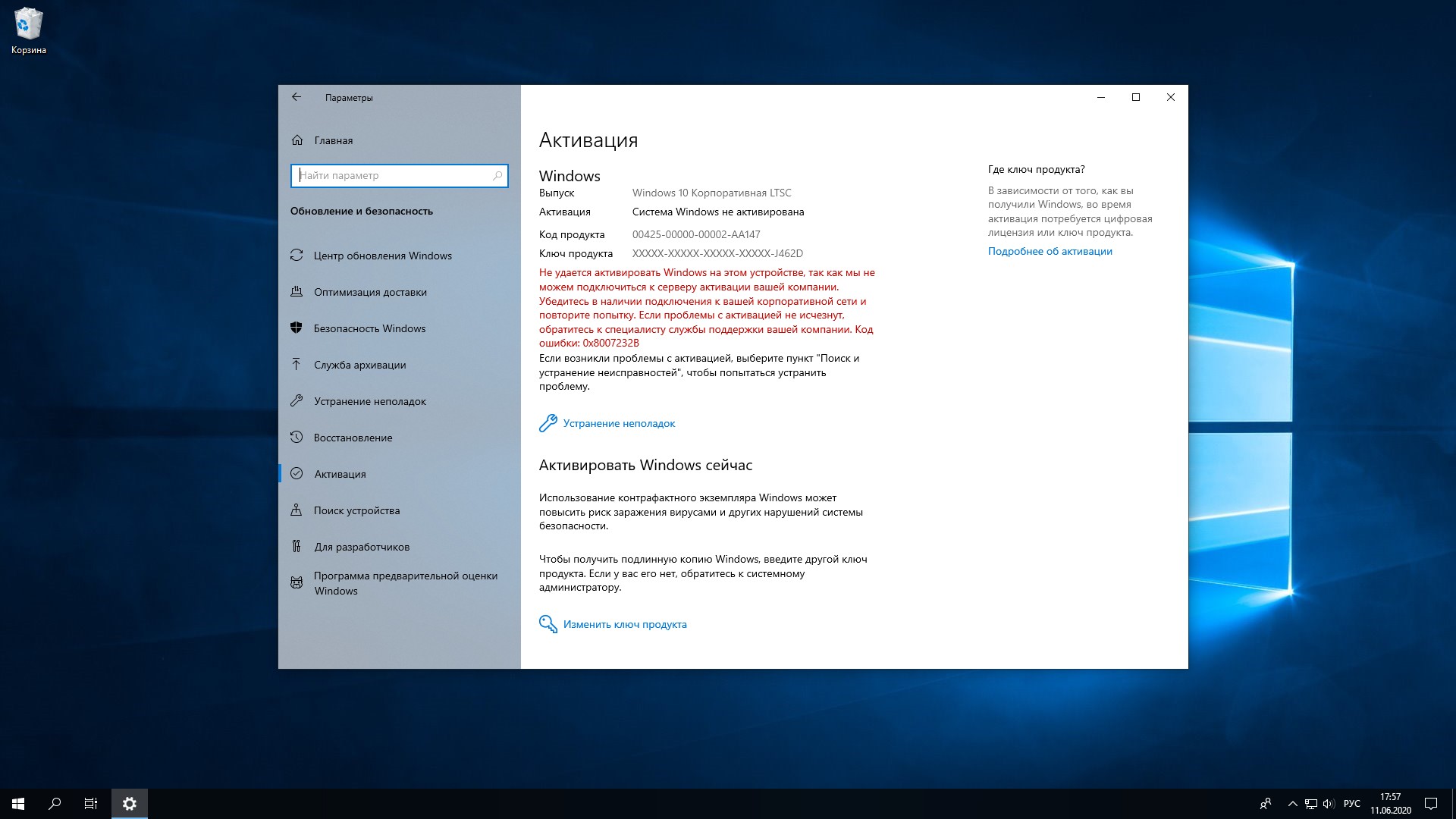 Некоторые пользователи даже не пытались обновиться, но все равно это происходило. Мне на работе коллега принесла свой ноутбук, для того, чтобы я его посмотрел. Она сказала, что ничего не делали, только дочка в интернете посидела, а потом там что-то не так стало. После включения ноутбука, я увидел, что на компьютере установлена Windows 10 вместо Windows 8.1.
Некоторые пользователи даже не пытались обновиться, но все равно это происходило. Мне на работе коллега принесла свой ноутбук, для того, чтобы я его посмотрел. Она сказала, что ничего не делали, только дочка в интернете посидела, а потом там что-то не так стало. После включения ноутбука, я увидел, что на компьютере установлена Windows 10 вместо Windows 8.1.
Как быть тем, кто хочет получить бесплатное обновление до Windows 10 после окончания срока, предоставленного Майкрософт? Из этой ситуации пока есть выход. Пользователи могут воспользоваться несколькими способами для бесплатного перехода на Windows 10.
Как обновить систему до Windows 10
Microsoft оставила возможность для бесплатного обновления до Windows 10. Дело в том, что можно обновить свой компьютер до Windows 10, используя бесплатное обновление для пользователей с ограниченными возможностями.
На одной из страниц официального сайта Майкрософт помещена следующая информация:
Возможность бесплатного обновления до Windows 10 заканчивается 29 июля.
Однако для пользователей специальных технологий это предложение будет бессрочным, поскольку Microsoft стремится сделать Windows 10 максимально удобной для людей с ограниченными возможностями.
Поэтому, если на вашем компьютере установлена Windows 7 или Windows 8.1, а вы не воспользовались предоставленной возможностью для обновления системы, вы можете бесплатно установить обновление Windows 10 после 29 июля 2016 года. Для этого, можно воспользоваться данным предложением для легального обновления операционной системы.
Обновление Windows 10 происходит через специальную программу обновления Windows 10. Для запуска процесса перехода на Windows 10, перейдите на страницу бесплатного обновления для пользователей с ограниченными возможностями: https://www.microsoft.com/ru-ru/accessibility/windows10upgrade (эта страница сейчас не существует).
На странице сайта Microsoft нажмите на кнопку «Обновить сейчас». На компьютер загрузится приложение Windows10Upgrade24074, с помощью которого будет выполнено обновление на старой операционной системе.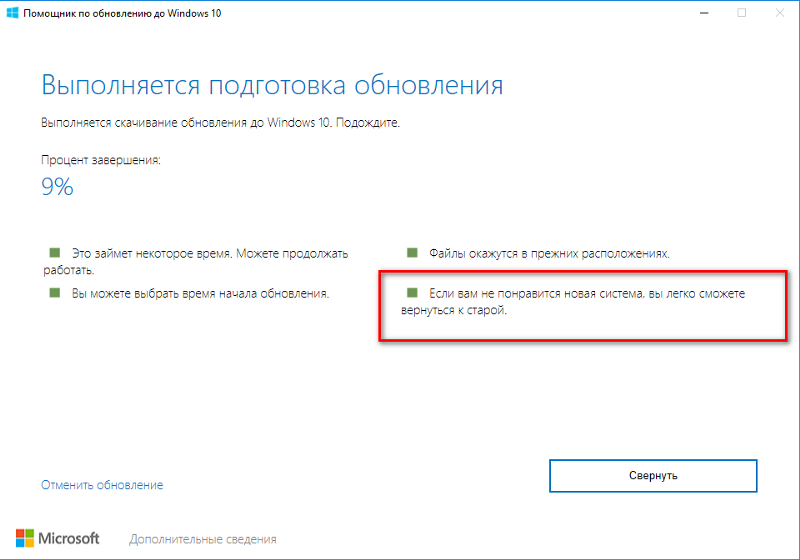
Ознакомьтесь с требованиями необходимыми для процесса обновления Windows:
Размер загружаемых файлов — более 3 ГБ. Может взиматься плата за подключение к Интернету. Предложение по обновлению до Windows 10 действует для соответствующих устройств с Windows 7 и Windows 8.1, в том числе приобретенных ранее. Аппаратное и программное обеспечение должно соответствовать определенным требованиям, доступность функций зависит от устройства и региона. Требуется Windows 7 с пакетом обновления 1 (SP1) или Windows 8.1 с обновлением. Некоторые выпуски исключены из данного предложения: Windows 7 Корпоративная, Windows 8/8.1 Корпоративная и Windows RT/RT 8.1. Сведения о совместимости и другую важную информацию об установке читайте на веб-сайте производителя устройства и на Страница технических характеристик Windows 10. Обновление до Windows 10 выполняется автоматически. В дальнейшем для обновления могут быть установлены дополнительные требования.
Перед переходом на новую систему, установите обновления для соответствующей операционной системы через Центр обновления Windows.
Оказалось, что «бессрочное обновление» на Windows 10 заканчивается 31 декабря 2017 года. Microsoft не сдержала свои обещания, но возможность обновить систему осталась.
Скачайте утилиту «Помощник по обновлению до Windows 10» (Windows 10 Upgrade Assistant) на свой компьютер.
Скачать Windows 10 Upgrade Assistant
Иногда, работа утилиты «Помощник по обновлению до Windows 10» (Update Assistant) проходит не на русском, а на английском языке.
Обновление до Windows 10 с помощью Windows10Upgrade
Запустите утилиту Windows10Upgrade24074 на компьютере, на компьютере откроется специальная программа для обновления до Windows 10.
В окне «Помощник по обновлению до Windows 10» примите условия лицензионного соглашения.
Далее после проверки совместимости компьютера, начинается загрузка Windows 10 на ПК.
Процесс загрузки системы занимает некоторое количество времени, которое зависит от скорости интернета и степени загруженности серверов Майкрософт.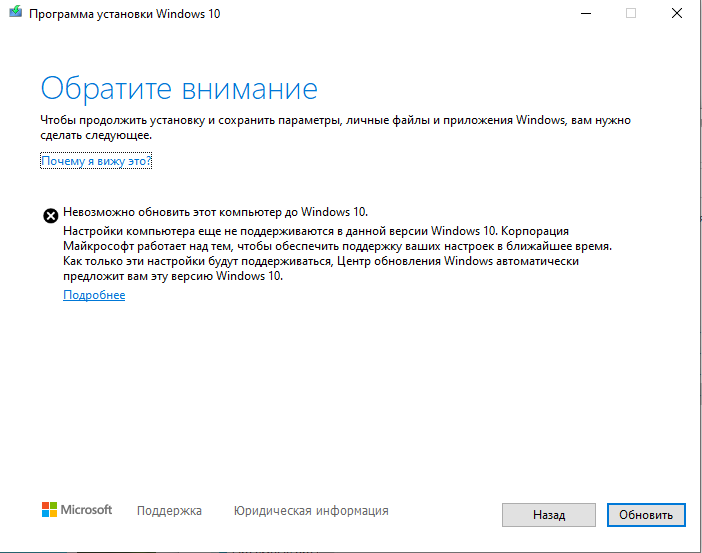
После завершения скачивания образа системы, проходит проверка обновления.
Затем начинается процесс установки Windows 10, который занимает некоторое время. Вначале проходит подготовка обновления.
В окне приложения вы увидите сообщение о том, что обновление готово, перезагрузите компьютер для продолжения установки Windows 10.
Проходит работа с обновлениями. Не выключайте в это время компьютер. Ваш компьютер перезагрузится несколько раз.
Далее поочередно откроются окна с настройками операционной системы. Для подробного ознакомления с настройками системы в процессе установки перейдите по ссылке.
После завершения процесса обновления, произойдет загрузка операционной системы Windows 10. Откроется окно «Помощник по обновлению до Windows 10» утилиты обновления системы с информацией об успешном обновлении.
После завершения процесса обновления, на компьютере будет установлена последняя, актуальная версия Windows 10, а не Windows 10 24074, как можно было предположить по названию версии утилиты обновления. Активация Windows 10 происходит автоматически, ключом от предыдущей версии операционной системы. Информация об активации будет сохранена на сервере Майкрософт.
Активация Windows 10 происходит автоматически, ключом от предыдущей версии операционной системы. Информация об активации будет сохранена на сервере Майкрософт.
Вам также может быть интересно:
В дальнейшем, пользователь может обновить эту версию Windows 10 до самой последней, актуальной версии операционной системы.
Обновление до Windows 10 с помощью Media Creation Tool
Существует еще один метод обновления Windows 7 и Windows 8.1 до Windows 10 при помощи программы Media Creation Tool. Это официальная программа Майкрософт, предназначенная для установки системы на компьютер, создания загрузочной флешки, или для сохранения образа системы в формате ISO.
Обновление проходит следующим способом:
- Войдите на страницу официального сайта Microsoft: https://www.microsoft.com/ru-ru/software-download/windows10 для загрузки операционной системы Windows 10.
- Нажмите на кнопку «Скачать средство сейчас».
- После завершения загрузки, запустите программу Media Creation Tool на ПК.

- В окне «Что вы хотите сделать?» выбран параметр «Обновить этот компьютер сейчас». Нажмите на кнопку «Далее».
- Примите условия лицензии.
- Начинается загрузка Windows 10 на компьютер.
- Снова примите условия лицензии, а затем получите обновления.
- Если текущая система на ПК не активирована, откроется окно, в котором нужно ввести ключ продукта Windows 10.
- В окне «Готово к установке» выберите параметры. По умолчанию, активированы опции: «Установить Windows 10» и «Сохранить личные файлы и приложения».
- Нажмите на кнопку «Установить».
Дождитесь завершения установки операционной системы Windows 10.
Обновление Windows 7 до Windows 10 при помощи PowerShell
Существует способ для обновления Windows 7 до «десятки» при помощи скрипта PowerShell. Командная оболочка Windows PowerShell входит с состав операционной системы Windows, начиная с Windows 7 SP1.
Данный способ для перехода с Windows 7 на Windows 10 был предложен при обсуждении пользователями Reddit на этой странице.
Выполните следующие действия:
- Запустите Windows PowerShell от имени администратора («мощную оболочку» можно найти в Windows с помощью поиска).
- Выполните команду, необходимую для возможности выполнения сценариев в операционной системе:
Set-ExecutionPolicy Unrestricted
- Нажмите на клавишу «Enter», закройте PowerShell.
- Откройте программу Блокнот, а затем вставьте туда этот код:
$dir = "c:\temp" mkdir $dir $webClient = New-Object System.Net.WebClient $url = "https://go.microsoft.com/fwlink/?LinkID=799445" $file = "$($dir)Win10Upgrade.exe" $webClient.DownloadFile($url,$file) Start-Process -FilePath $file -ArgumentList "/quietinstall /skipeula /auto upgrade /copylogs $dir" -verb runas
- Войдите в меню «Файл», нажмите на «Сохранить как…».
- В окне «Сохранение», в поле «Тип файла:» выберите «Все файлы», а в поле «Имя файла:» введите «Win10Upgrade.PS1» (без кавычек), нажмите на кнопку «Сохранить».

- Щелкните по файлу «Win10Upgrade.PS1» правой кнопкой мыши, в контекстном меню выберите пункт «Выполнить с помощью PowerShell».
- Если попросят вас подтвердить ваши действия, нажмите на подходящую клавишу.
- Работа скрипта продолжается, внешне это никак не проявляется. Никаких действий на ПК производить не нужно, ждите завершения операции.
- Весь процесс обновления Windows до новой версии операционной системы, занимает значительное время. На компьютер будет скачан образ Windows 10, затем автоматически будет запущена установка системы методом обновления ОС.
- В завершающей части установки Windows 10 откроется окно графического интерфейса, в котором нужно будет выполнить настройки системы.
- В итоге, на ПК откроется окно операционной системы Windows 10.
При использовании, описанных в данной статье, методов обновления, на компьютере появится легальная Windows 10, автоматически активированная цифровой лицензией. Служба активации принимает встроенные ключи от предыдущих версий: Windows 7 или Windows 8.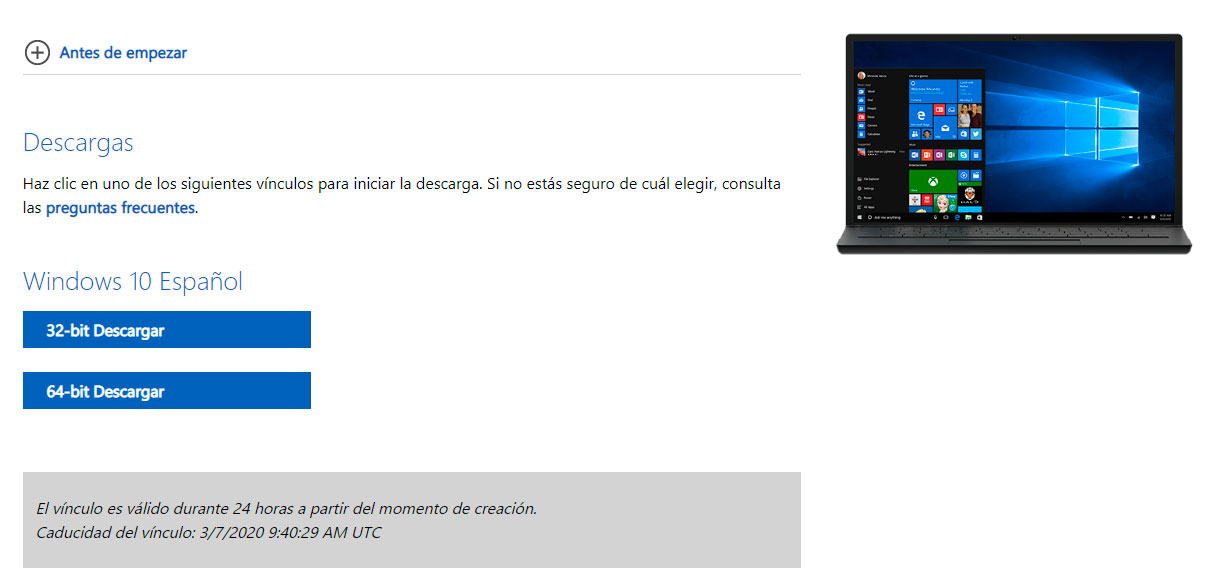 1.
1.
Выводы статьи
Для бесплатного обновления до Windows 10, после завершения предоставленного периода, длившегося до 26 июля 2016 года, можно воспользоваться предложением для лиц с ограниченными возможностями. С помощью приложения Помощник по обновлению до Windows 10, на компьютер будет установлена последняя версия операционной системы Windows 10. Имеются способы выполнить обновление системы до новой версии при помощи средства Media Creation Tool, или используя встроенное средство системы PowerShell.
Похожие публикации:
Обновление до Windows 10 после 29 июля
Привет друзья! К нам на сайт не перестают приходить письма с просьбой рассказать, как происходит обновление до Windows 10 после 29 июля и является ли оно всё ещё бесплатным. Как известно, срок бесплатного обновления с предыдущих операционных систем: Windows 7, 8.1 до Windows 10 закончился – 29 июля 2016 года. Конкретно читатели задают один простой вопрос: «Можно ли сейчас произвести обновление своей операционной системы до Windows 10 бесплатно?»
Обновление до Windows 10 после 29 июля
У меня от друзей, секретов нет – на сегодняшний день обновиться до Windows 10 можно, но сделать это придётся немного необычным способом и Вам решать, воспользоваться таким способом или нет.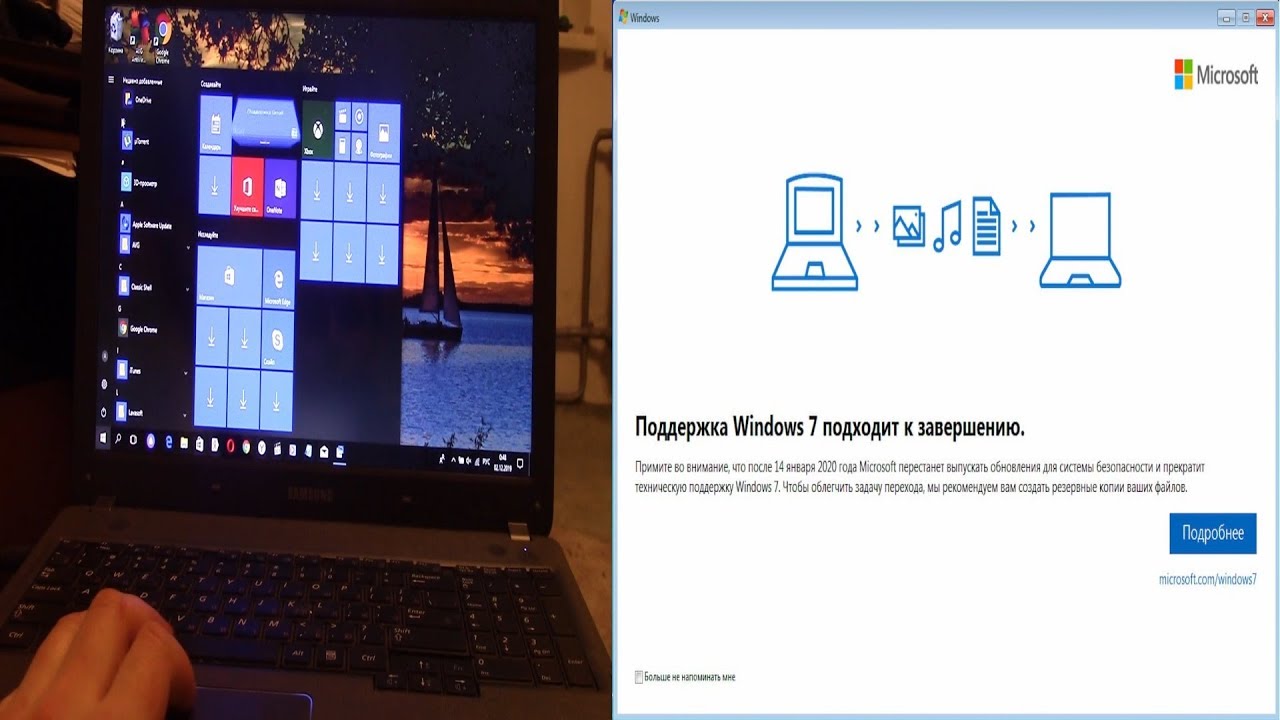 Напомню в двух словах непосвящённым, о чём идёт речь.
Напомню в двух словах непосвящённым, о чём идёт речь.
29 июля 2015 года вышла в свет финальная версия новейшей операционной системы Windows 10, в этот же день Майкрософт официально объявила, что всем желающим предоставляется возможность бесплатно обновить свои операционные системы: Windows 7, 8.1 до Windows 10 вплоть до 29 июля 2016 года. Огромная армия пользователей ПК воспользовалась предложением и в течении года обновила свои предшествующие OS до десятки. Но конечно успели не все, ведь многие люди далеки от компьютерных новостей и о таком предложении Майкрософт узнали уже после 29 июля 2016 года, и конечно немного пожалели, так как Windows 10 Домашняя стоит сегодня ни много ни мало – 7 000,00 р, а версия PRO ещё больше 9 000,00. Если сейчас я говорю именно о вас и вы именно такой человек, то возможно вам пригодится следующая информация.
Дело в том, что Microsoft объявила бессрочной возможность обновления до Windows 10 людям с ограниченными возможностями, но при обновлении до Windows 10 системой не проверяется наличие специальных компьютерных устройств для людей с ограничениями по зрению и слуху, то есть обновить свою Windows 7 или Windows 8. 1 до Windows 10 сможет любой человек на любом компьютере или ноутбуке. Обновление будет произведено до финального выпуска Anniversary Update Windows 10 build 1607 (Сборка ОС 14393.447).
1 до Windows 10 сможет любой человек на любом компьютере или ноутбуке. Обновление будет произведено до финального выпуска Anniversary Update Windows 10 build 1607 (Сборка ОС 14393.447).
Итак, имеем реальный ноутбук Packard Bell с установленной Windows 8.1 для одного языка, которую ни разу не обновляли до Windows 10.
Примечание: После обновления все наши установленные программы останутся на месте, также с личными файлами ничего не случится, они останутся в целости и сохранности на всех дисках.
(Щёлкните левой мышью на скриншоте для увеличения)
Переходим по ссылке: https://cloud.mail.ru/public/CG6h/WswyzYn9R скачиваем и запускаем Помощник по обновлению «Windows10Upgrade28085.exe»
и жмём «Обновить сейчас»:
Нам на ноутбук скачивается помощник по обновлению Windows10Upgrade24074.exe, запускаем его.
Принимаем условия лицензионного соглашения. Жмём на кнопку «Принять»
Происходит быстрая проверка вашего компьютера на совместимость с Windows 10.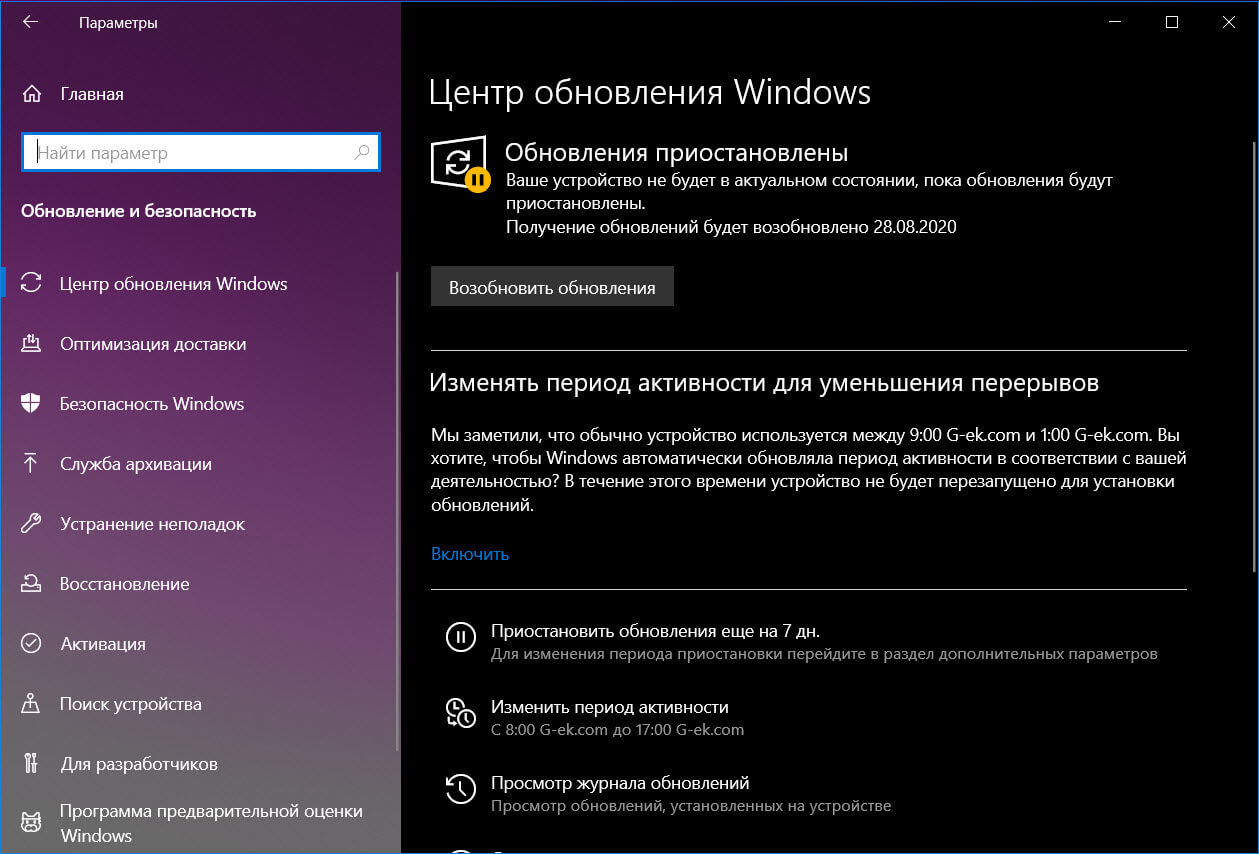
Жмём «Далее»
Начинается процесс подготовки обновления и скачивания Windows 10.
Обновление готово. Чтобы завершить его, нужно перезагрузить компьютер.
Жмём «Перезапустить сейчас»
Компьютер перезагружается и начинается работа с обновлениями.
Основной процесс обновления до Windows 10 позади. Жмём «Далее»
Можете использовать стандартные параметры, а можете настроить свои, разница описана здесь.
«Далее»
Загружается Windows 10. Операционная систем обновлена!
«Благодарим вас за обновление до последней версии Windows 10»
Обновление было произведено до финального выпуска Anniversary Update Windows 10 build 1607 (Сборка ОС 14393.447).
Все программы работают и наши файлы в целости и сохранности на всех дисках.
Ещё один способ обновить Windows 7, 8.1 до Windows 10 описан в другой нашей статье.
Источник
Как бесплатно обновить Windows 7 и 8.
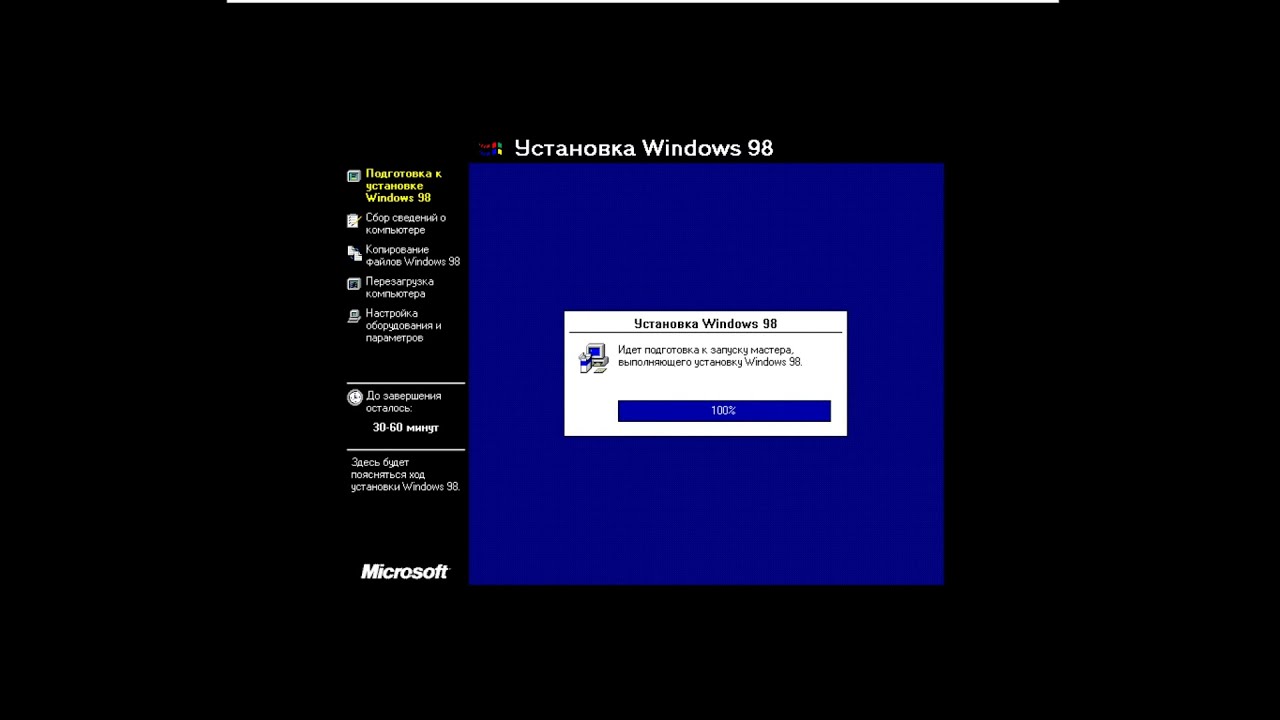 1 до Windows 10 после 29.07.2016
1 до Windows 10 после 29.07.2016Как известно, в Microsoft изначально заявляли, что Windows 10, вышедшая 29.07.2015, будет бесплатным обновлением для розничных и OEM инсталляций Windows 7 и Windows 8.1 в течении одного года – до 29.07.2016. А после 29.07.2016 обновление через Windows Update предлагаться не будет, и его придётся покупать. Windows Update на Windows 7 и Windows 8.1 регулярно предлагал выполнить обновление до Windows 10.
Ну вот прошло время бесплатных обновлений. И что делать? Вы наконец «созрели» для обновления и хотите обновиться до Windows 10? Есть 1 способ сделать это бесплатно и законно, оставив на месте вашу лицензию.
С 29.07.2016 Microsoft все еще предлагает бесплатное обновление Windows 10 для пользователей с ограниченными возможностям. Microsoft предлагает вам самим решить, касается ли это предложение вас или нет. Оставим это мучительное моральное решение за вами и разберемся в технической стороне вопроса.
Для начала, я зашел на страницу данной акции и загрузил помощника по обновлению..jpg)
Если вы согласны с выше написанным текстом, то нажимаете кнопку «обновить сейчас«.
Я проводил данную процедуру обновления на «Windows 8.1 для одного языка» на ноутбуке.
Желательно перед началом обновления до Windows 10 — установить все обновления из центра обновления Windows.
Как бесплатно обновить Windows 7 и 8.1 до Windows 10
Итак, у нас все готово, система обновлена и активирована. Нажимаем на кнопочку «Обновить сейчас«!
После этого нашему взору предстает лицензионное соглашение. Если вас все устраивает, нажимаем кнопку «Принять» для продолжения обновления обновления.
В следующем окне проходит проверка на совместимость вашего «железа» с операционной системой. Если все «Ок» нажимаем кнопку «Далее» и переходим к следующему этапу.
Дальше начинается скачивание дистрибутива Windows 10 на ваш ПК для дальнейшей установки. У меня данный этап занял около часа.
У меня данный этап занял около часа.
Далее выполняется проверка скачанного образа на целостность файлов, данный этап я прошел минут за 10-15.
После всего этого начинается первый этап установки. Он фоновый, так что не мешает дальше работать за ПК в обычном режиме. Сколько он длится? У всех по разному, все зависит от дисковой системы, установленного ПО, мощности процессора и т.п. Лично у меня данный этап занял около 6 часов.
После завершения фоновой установки программа обновления предлагает нам перезагрузить наш ПК для продолжения установки.
Тут у нас есть выбор, мы можем «Перезапустить сейчас» и перейти непосредственно к установке Windows 10, либо пока отложить перезагрузку и продолжить нашу обычную работу. В противном случае ПК автоматически будет перезагружен в течении 30 минут!
После перезагрузки начинается процесс обновления Windows.
Ожидаем еще немного от 1 до 2 часов и после еще пары автоматических перезагрузок видим вот такое приветствие:
Значит процесс обновления прошел успешно. Я вас поздравляю! При включении вы увидите обычный рабочий стол Windows 10.
Я вас поздравляю! При включении вы увидите обычный рабочий стол Windows 10.
Заключение
На этом все. Процесс обновления пройден. Тема статьи раскрыта полностью. Надеюсь вам помогла данная статья.
Что хочется еще сказать: может это «дырка» в microsoft, а может быть они специально так задумали, чтобы кто не успел или кто не решился обновиться раньше, сделать это позже, хоть и немного обманув систему — не знаю. Но сам факт остается фактом — метод действительно работает и был проверен на себе. Так же в течении 1 месяца после обновления всегда есть возможность «откатиться» обратно на предыдущую ОС, с которой производилось обновление.
Как бесплатно перейти на Windows 10 после 29 июля
Сейчас играет: Смотри: Новые функции в Windows 10
1:34
Вы можете бесплатно перейти на Windows 10 после крайнего срока 29 июля, если выполните определенные действия.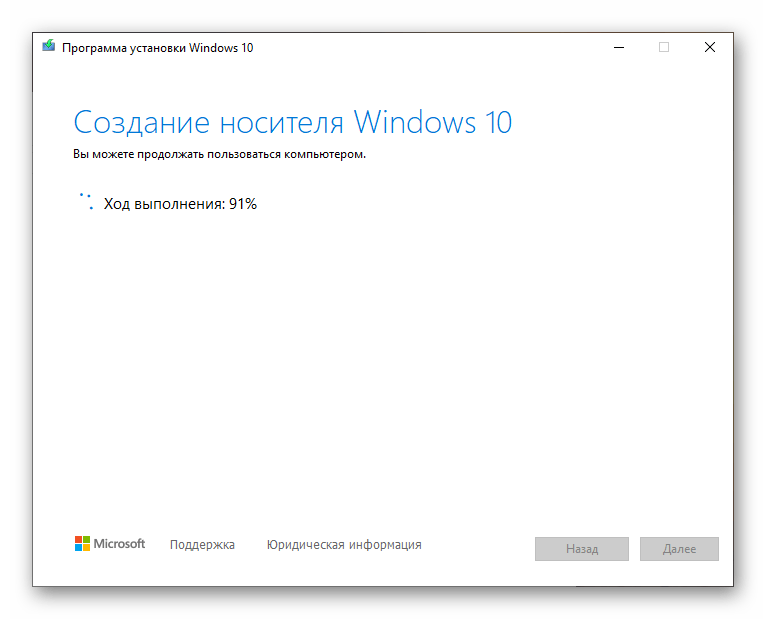
Время близко. Пятница — последний день, когда вы можете получить Windows 10 бесплатно.
Или нет?
Что делать, если вы не хотите обновляться до Windows 10 прямо сейчас, но, возможно, захотите сделать это в будущем? Есть способ.
Вам нужно будет выполнить несколько шагов до конца 29 июля. Как только вы это сделаете, вы можете бесплатно перейти на Windows 10, когда захотите, а не в соответствии с крайним сроком Microsoft.
После того, как Windows 8 не смогла завоевать потребителей, Microsoft изо всех сил пыталась подтолкнуть людей к переходу на Windows 10. С момента своего официального выпуска год назад Windows 10 была бесплатным обновлением для пользователей Windows 7 и 8.1. Когда эта халява закончится сегодня, вам технически придется выложить 119 долларов за обычную версию Windows 10 и 199 долларов за версию Pro, если вы хотите обновить.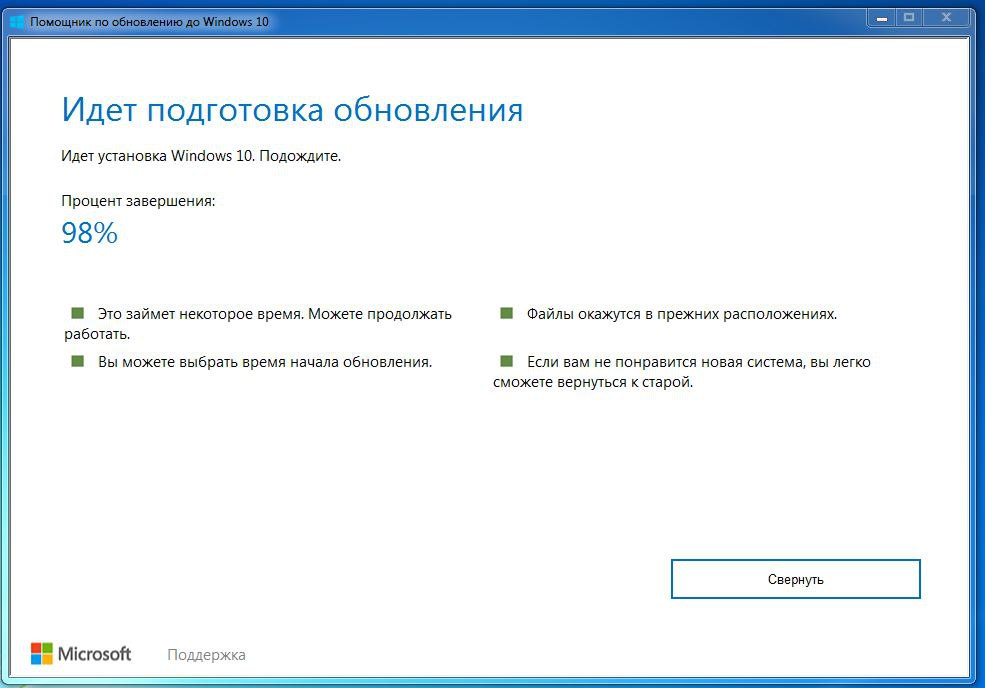 К счастью, Microsoft встроила защиту, с помощью которой вы можете избежать этого сценария.
К счастью, Microsoft встроила защиту, с помощью которой вы можете избежать этого сценария.
Вот как вызвать в воображении это волшебство.
Во-первых, вам необходимо обновить свой компьютер с Windows 7 или 8.1 до Windows 10. (Не волнуйтесь, это временно.)
Для этого вы можете выполнить действия, описанные в этой статье CNET с соответствующим названием «Вот как перейти на Windows 10 »или в этой статье, озаглавленной« Windows 10 бесплатна только на один день. Вот как ее получить ».
Вы также захотите получить копию Windows 10, которую вы можете установить самостоятельно, не скачивая ее с веб-сайта Microsoft.Лучше всего использовать средство создания мультимедиа Microsoft, доступное на веб-сайте Get Windows 10. С помощью этого инструмента вы можете поместить копию Windows 10 на DVD или USB-накопитель, чтобы в любое время установить ОС в качестве обновления или чистой установки.
Хорошо, теперь Windows 10 прочно установлена на вашем компьютере. Ваш следующий шаг — убедиться, что программное обеспечение зарегистрировано правильно.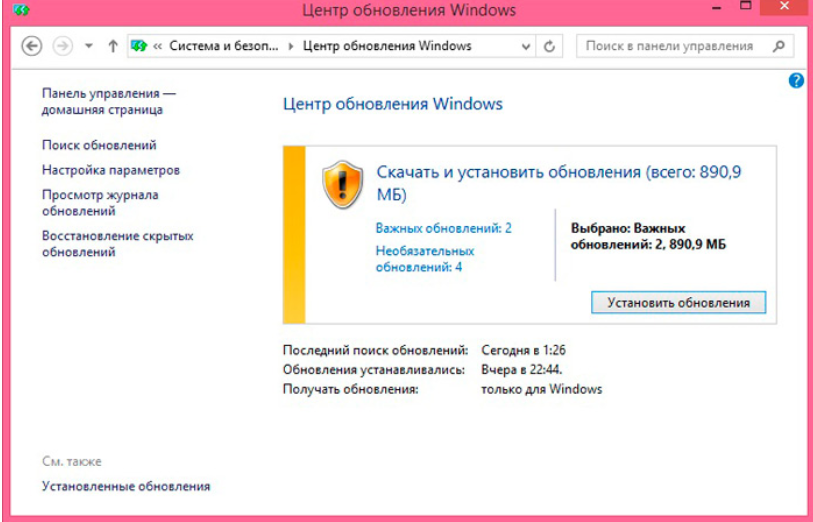 Для этого нажмите кнопку «Пуск», а затем выберите команду «Настройки».
Для этого нажмите кнопку «Пуск», а затем выберите команду «Настройки».
На экране «Настройки» щелкните категорию «Обновление и безопасность».
На экране «Обновление и безопасность» щелкните параметр «Активация». На правой панели вы должны увидеть небольшой текст рядом с записью ключа продукта, который гласит: «Windows 10 на этом устройстве активирована с цифровым разрешением». Не волнуйтесь, я объясню, что это значит.
Но, возражаете, сейчас вам не нужна Windows 10. Что ж, это подводит нас к следующему шагу. Вы можете откатить свой компьютер до Windows 7 или 8.1. Вот как …
В Windows 10 нажмите кнопку «Пуск», а затем выберите команду «Настройки».
На экране «Настройки» щелкните категорию «Обновление и безопасность».
На экране «Обновление и безопасность» щелкните параметр «Восстановление». На правой панели вы увидите возможность вернуться к Windows 7 или 8.1. Нажмите кнопку «Начать» для этой опции, и ваш компьютер вернется к предыдущей версии Windows.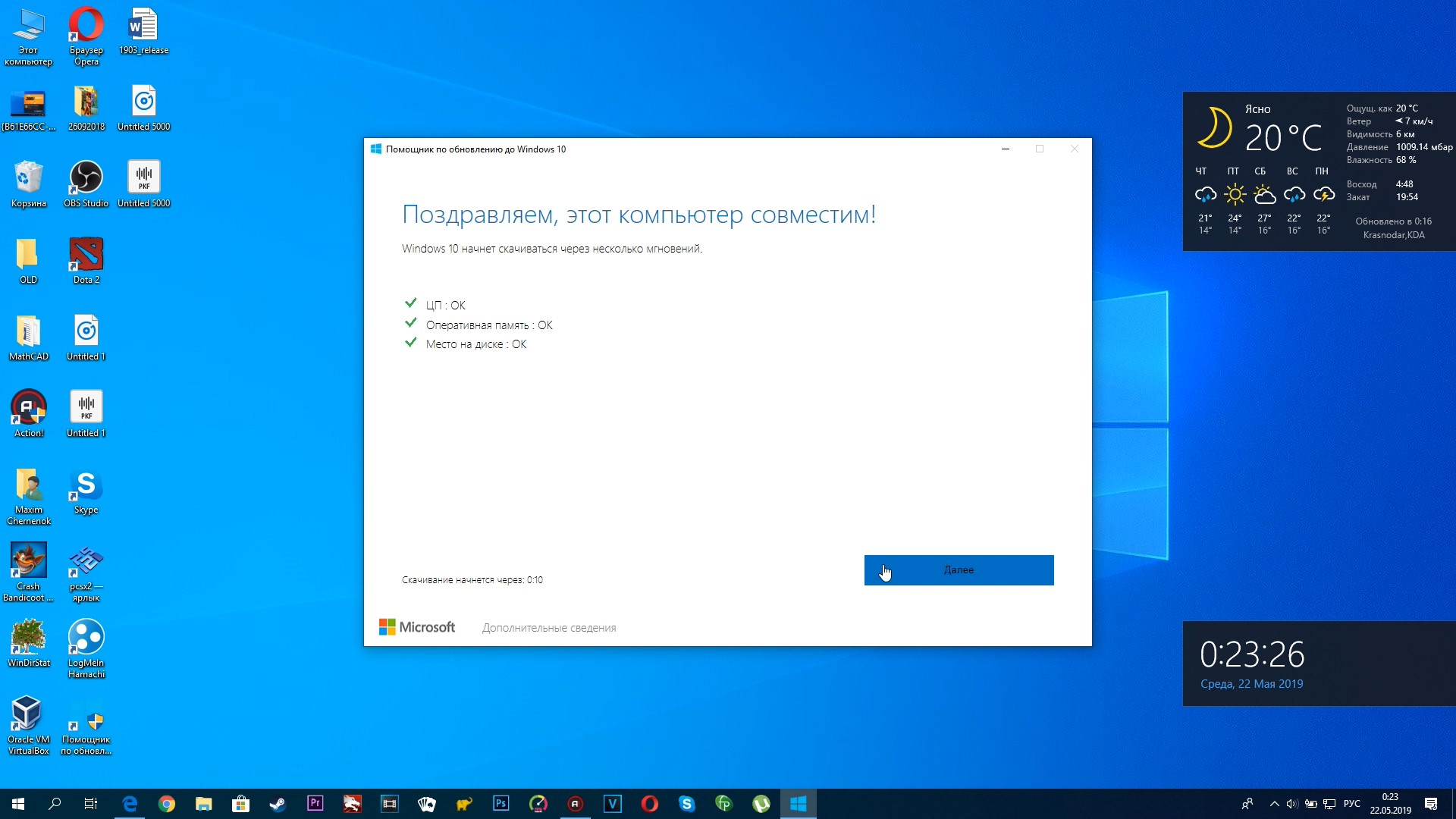
Естественно, процесс отката займет некоторое время, но он должен проходить плавно. Итак, ваша предыдущая версия Windows будет работать без проблем? Это зависит.Я пробовал этот процесс на некоторых ПК с Windows 8.1, и он работал без сбоев. Я попробовал его на старом компьютере с Windows 7 и столкнулся с парой сбоев, когда мне пришлось переустановить определенные драйверы, чтобы вернуть Windows в рабочее состояние.
Так что вам определенно захочется изучить ОС, чтобы убедиться, что ваши приложения и файлы не повреждены и работают.
А теперь давайте отправимся в будущее, может быть, через шесть месяцев. Вы все-таки решили, что хотите перейти на Windows 10, и не хотите платить за эту привилегию.Тебе повезло. Поскольку вы уже однажды установили Windows 10 на свой компьютер, программное обеспечение получило то, что Microsoft называет «цифровыми правами». Да, это тот же фрагмент текста, который указан рядом с записью «Ключ продукта».
Цифровое разрешение связывает вашу лицензию на Windows 10 с этим конкретным компьютером.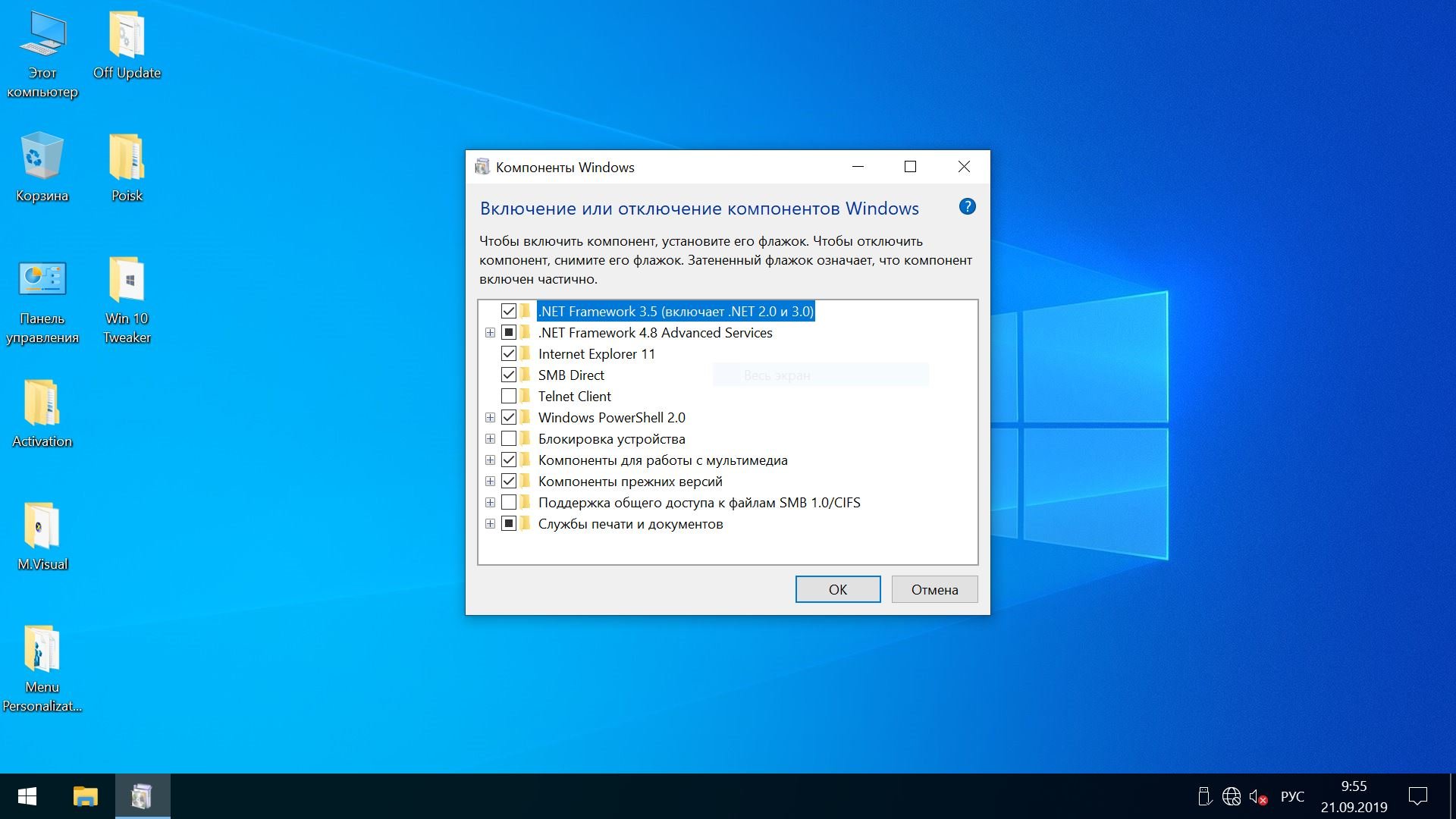 Вкратце, это означает, что вы можете свободно переустановить Windows 10 на этом компьютере даже после возврата к Windows 7 или 8.1, если вы уже установили Windows 10 ранее.
Вкратце, это означает, что вы можете свободно переустановить Windows 10 на этом компьютере даже после возврата к Windows 7 или 8.1, если вы уже установили Windows 10 ранее.
Теперь используйте инструмент создания мультимедиа, который вы создали за шесть месяцев до обновления текущей копии Windows до Windows 10. Следуйте инструкциям по установке Windows 10, как и раньше, и программное обеспечение снова появится на вашем ПК. Если вы хотите быть в безопасности, вы можете создать резервную копию своего ПК на различных этапах всего процесса.
Представитель Microsoft подтвердила, что этот метод обновления до Windows 10 будет работать.
Да, эти шаги займут некоторое время, и вам придется завершить первую часть процесса до того, как закончится сегодняшний день.Но, по крайней мере, теперь вы можете сохранить свою текущую версию Windows и перейти на Windows 10, когда захотите.
(через ZDNet и HowtoGeek) http://www.howtogeek.com/253901/get-windows-10-for-free-after-july-29th-with-a-little-prep-now/
Как бесплатно перейти на Windows 10 даже после 29 июля 2016 г.
 • Pureinfotech
• PureinfotechОБНОВЛЕНИЕ 30.10.2017: Microsoft выпустила Windows 10 29 июля 2015 года в качестве бесплатного обновления для компьютеров, на которых установлены подлинные копии Windows 7 или Windows 8.1. Однако есть одно предостережение: у вас есть только год, чтобы воспользоваться предложением. Это означает, что после 29 июля 2016 г. вам придется платить обычную цену, если вы хотите перейти на новую версию.
Хотя очевидно, что Microsoft хочет, чтобы вы обновились, многие люди сообщали о проблемах во время и публиковали сообщения об установке, совместимости и различных других проблемах.
Хотя Windows 10 стремится стать одним из лучших выпусков, есть ряд причин, по которым не стоит обновляться. Мы знаем, что со временем проблемы будут решены, и это не должно быть поводом для того, чтобы упускать возможность получить бесплатное обновление.
Теперь, если вы хотите получить операционную систему бесплатно, но не готовы перейти на Windows 10, вот трюк.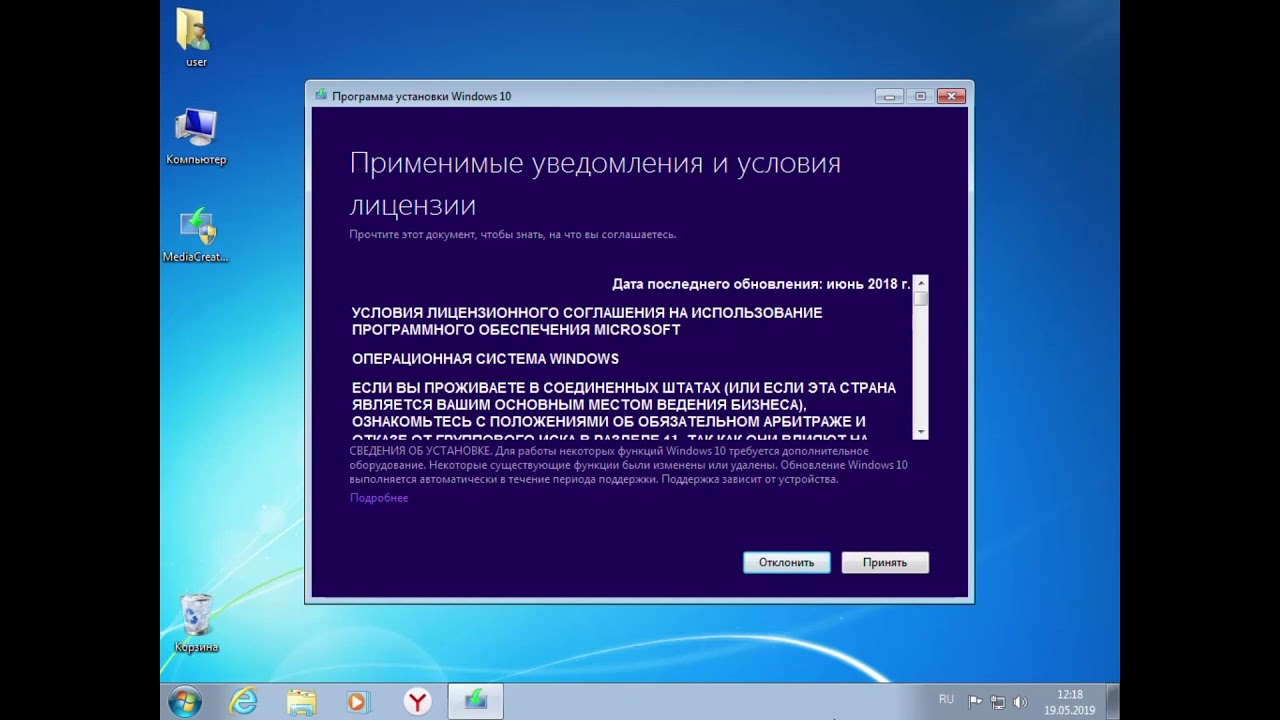 Вы можете активировать свою копию Windows 10 до истечения срока действия предложения и отложить фактическое обновление до тех пор, пока операционная система не будет готова.
Вы можете активировать свою копию Windows 10 до истечения срока действия предложения и отложить фактическое обновление до тех пор, пока операционная система не будет готова.
Уловка представляет собой трехэтапный процесс, который включает в себя создание полной резервной копии вашего компьютера, обновление до Windows 10, пока еще доступно бесплатное обновление, а затем откат до предыдущей версии операционной системы.
Создать резервную копию
Обязательно создайте полную резервную копию текущей установки, поскольку она понадобится вам для восстановления компьютера и продолжения использования текущей версии операционной системы. К счастью, Windows 7 и Windows 8.1 поставляются в комплекте с инструментом резервного копирования образа системы, который позволяет создавать резервную копию всей системы.
Если вы не знаете, как использовать этот инструмент, обратитесь к моему предыдущему руководству о том, как создать резервную копию образа системы. Это руководство является хорошим справочником по Windows 8.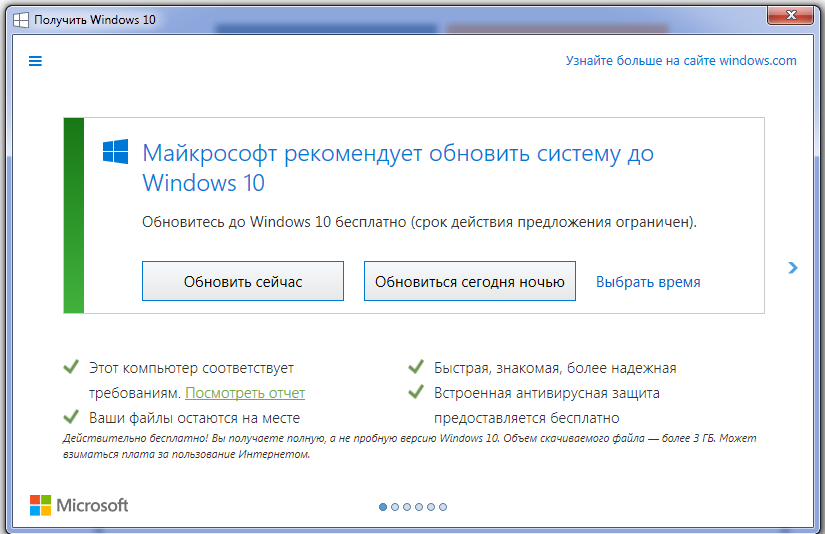 1, а также для Windows 7.
1, а также для Windows 7.
Обновление до Windows 10
Вот где происходит волшебство. Microsoft предлагает вам Windows 10 только в качестве бесплатного обновления в течение года, поэтому вы хотите получить предложение сразу. В процессе обновления на вашем компьютере будет разрешена полная активация Windows 10 на весь срок службы устройства.
Обновление до Windows 10 должно быть таким же простым, как установка Центра обновления Windows, но если вам все еще нужна помощь, вы можете обратиться к этим предыдущим руководствам:
Во время обновления программа установки проверит, была ли на вашем компьютере установлена подлинная копия Windows. Если проверка пройдена, серверы активации Microsoft сгенерируют лицензионный сертификат Windows 10 (цифровое разрешение), и в нем будут храниться ваш уникальный идентификатор и версия. вы пытаетесь активировать.
После успешного обновления до Windows 10 ваш компьютер должен быть полностью активирован, и теперь вы можете вернуться к предыдущей версии операционной системы или даже выполнить чистую установку Windows 10, даже не вводя ключ продукта.
Откат к предыдущей версии Windows
После обновления Microsoft знает, что ваш компьютер имеет право работать с Windows 10, и вы просто вернетесь к предыдущей версии операционной системы и обновитесь до Windows 10, когда будете готовы.
Здесь у вас есть три варианта: вы можете использовать функцию отката в Windows 10, чтобы вернуться к предыдущей версии Windows, которая находится в Настройки> Обновление и безопасность> Восстановление , вы можете выполнить чистую установку Windows 7 или Windows 8.1, или вы можете использовать резервную копию, которую вы создали ранее, для отката.
Я бы порекомендовал вам использовать резервную копию образа системы, которую вы создали, так как резервная копия вернет вас точно в ту точку, в которую вы начали вносить изменения.
Восстановление образа системы из резервной копии будет немного отличаться, если вы используете Windows 7 или Windows 8.1, но процесс практически идентичен.
Как откатиться с Windows 10 на Windows 7
Подключите внешний диск с резервной копией образа системы к компьютеру и перезагрузите компьютер.

В мастере установки нажмите Далее .
Щелкните Восстановите компьютер .
Выберите «Восстановить компьютер с помощью образа системы, который вы создали ранее» и нажмите Далее .
Выберите резервную копию для восстановления и нажмите Далее .
Выберите изображение, которое хотите использовать, и нажмите Далее .
Щелкните Next еще раз.
Нажмите Завершить , чтобы начать процесс восстановления.
Как откатиться с Windows 10 на Windows 8.1
Подключите внешний диск с резервной копией образа системы к компьютеру и перезагрузите компьютер.
В мастере установки нажмите Далее .
Щелкните Восстановите компьютер .

Щелкните Устранение неполадок .
Щелкните Дополнительные параметры .
Выберите Восстановление образа системы .
Выберите операционную систему, которую хотите восстановить, и нажмите Далее .
Нажмите Завершить , чтобы начать процесс восстановления.
Теперь, когда вы будете готовы, через год или позже, загрузите установочные файлы для установки Windows 10, и поскольку вы ранее активировали бесплатное обновление, ваша новая установка должна оставаться полностью активированной, потому что лицензионный сертификат уже был выпущен для вашего устройства.
Вы уже используете Windows 10 или планируете обновить ее позже? Расскажите нам, что вы думаете, в комментариях ниже.
Обновление 1 августа 2016 г .: Новый трюк позволяет бесплатно перейти на Windows 10.
Обновление 30 октября 2017 г .: По-прежнему можно использовать ключ продукта Windows 7 или Windows 8.1 для активации Windows 10.
Microsoft продолжает предоставлять пользователям Windows 7 / 8.1 возможность бесплатного обновления до Windows 10
Несколько лет назад Microsoft предложила пользователям Windows 7 и Windows 8 бесплатно перейти на Windows 10. Программа обновления позволяла пользователям с подлинными лицензионными ключами бесплатно обновиться до последней версии операционной системы. Хотя программа бесплатного обновления закончилась в 2016 году, похоже, что предложение остается в силе.
Клиенты могут продолжать пользоваться бесплатным обновлением Microsoft до Windows 10. Согласно тесту Windows Latest , пользователи с подлинной лицензией Windows 7 или Windows 8.1 могут перейти на Windows 10 и получить цифровую лицензию бесплатно. В комментарии Reddit самопровозглашенного сотрудника Microsoft говорится, что все «бесплатное» обновление в течение года было полной маркетинговой ерундой.
Это должно быть хорошей новостью для пользователей Windows 7, особенно после того, как Microsoft прекратила поддержку этой операционной системы в январе 2020 года.За это время Microsoft также подтвердила, что обновлений безопасности или аварийных исправлений больше не будет, если только вы не готовы платить.
Как получить обновление до Windows 10 бесплатно:
- Убедитесь, что вы используете подлинную копию Windows 7 / 8.1 на своем устройстве или виртуальной машине.
- Обратите внимание, что экземпляр Windows с корпоративной / корпоративной лицензией, даже если он подлинный, не подходит.
- Перейдите на страницу загрузки Windows 10 и загрузите инструмент для установки ОС.
- Кроме того, вы можете загрузить полный ISO-образ Windows 10 с этой страницы (может перенаправить на страницу загрузки Media Creation Tool, если она открыта в Windows).
- Откройте Media Creation Tool и выберите «Обновить этот компьютер сейчас».

- Примите условия и выберите вариант обновления, при котором вы сохраните свои файлы и информацию. Выполнение новой установки с помощью Media Creation Tool может не дать вам Windows 10 бесплатно с помощью , поэтому будьте осторожны!
- Сводку доступных путей обновления с Windows 7 или более поздней операционной системы до Windows 10 можно найти здесь.
- После завершения установки подключите устройство или виртуальную машину к Интернету и откройте Центр обновления Windows> Активация. При необходимости нажмите кнопку «Активировать», и ваш компьютер будет активирован с цифровой лицензией после того, как он установит соединение с серверами Microsoft.
- Если вы не можете получить лицензию, вы можете ввести ключ продукта Windows 7/8 / 8.1 и вручную активировать операционную систему.
Обратите внимание, что эти шаги будут работать, только если у вас легальная Windows 7 или Windows 8.1 установка. Вы не можете перейти на подлинную Windows 10, если у вас неактивированная или неподлинная версия Windows 7 или 8. 1. Также интересно отметить, как Microsoft держала это в секрете и не афишировала тот факт, что пользователи по-прежнему могут бесплатно перейти на более безопасную и мощную операционную систему.
1. Также интересно отметить, как Microsoft держала это в секрете и не афишировала тот факт, что пользователи по-прежнему могут бесплатно перейти на более безопасную и мощную операционную систему.
Microsoft выпускает предварительную версию эмуляции приложения x64 для Windows 10 на ARM
Как по-прежнему получать бесплатное обновление до Windows 10 после 29 июля
Поскольку крайний срок 29 июля быстро приближается, у вас остается мало времени, чтобы получить бесплатную версию Windows 10, если вы не проведете некоторую подготовку сейчас.
Microsoft напоминает всем пользователям, которые еще не перешли на Windows 10, что годовое бесплатное обновление закончится 29 июля. Если вы не обновились до Windows 10 к этой дате и вдруг захотите установить последнюю версию операционная система вам потребуется от $ 119.
Если вы не входите в число 300 миллионов пользователей, которые уже перешли на Windows 10, есть способ гарантировать вам бесплатное обновление после 29 июля.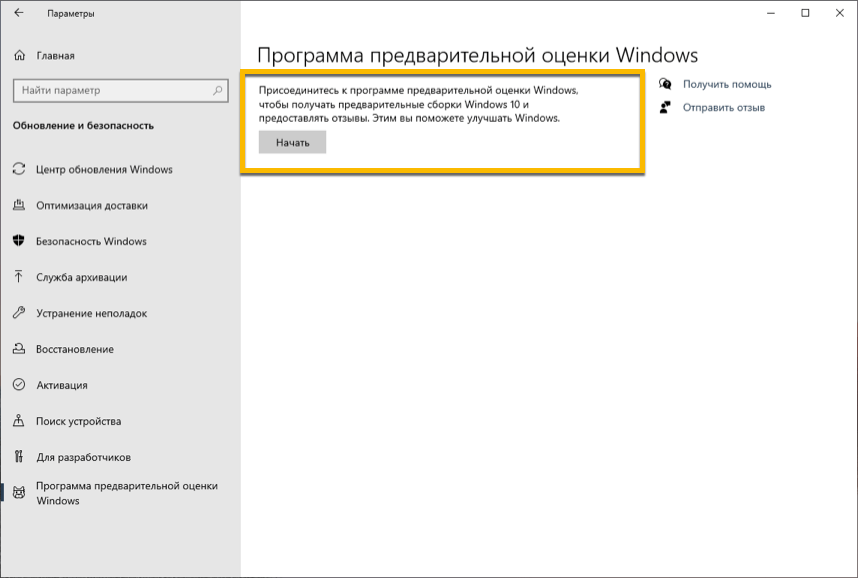
Мы рассмотрим, как это возможно, и предоставим вам необходимые шаги, которые нужно выполнить сейчас, чтобы вы могли воспользоваться бесплатным обновлением Windows 10 после 29 июля.
Обновление до Windows 10 дает вашему компьютеру «цифровые права».
Если вы используете подлинную и активированную ОС Windows 7 или Windows 8.1 и обновляетесь до Windows 10, ваш компьютер получает «цифровое право » . Это означает, что Microsoft будет отмечать на своих серверах, что в будущем оборудование для этого ПК соответствует требованиям для установки Windows 10 .
Когда оборудование вашего ПК соответствует требованиям, оно остается правомочным и позволяет вам обновиться до Windows 10 на любом этапе, даже после крайнего срока 29 июля.
Совет: Поскольку «цифровое право» связано не с вашей учетной записью Microsoft, а с оборудованием вашего ПК, вам необходимо установить Windows 10 на ПК, получивший «цифровое право».
Обновление до Windows 10 и откат
Самый простой способ использовать — это обновить до Windows 10, а затем откатить до предыдущей версии ОС. Однако этот метод может работать не каждый раз идеально, и вы можете потерять определенные программы, которые потребуется переустановить.
Если вы не хотите рисковать, вам следует создать полную резервную копию образа . Резервная копия образа скопирует все на вашем диске (операционная система, загрузочный сектор, программы и файлы данных) в один большой файл. Если во время установки и отката что-то пойдет не так, вы можете легко использовать резервную копию образа, чтобы вернуть все в нормальное состояние.
Выполните действия, описанные в статье How-To Geek , чтобы создать полную резервную копию образа. Как только это будет завершено, вы можете выполнить шаги обновления и отката, указанные ниже.
Если вас это не беспокоит или вы не хотите тратить время на ожидание завершения резервного копирования образа, вы можете сразу перейти к инструкциям по обновлению и откату, приведенным ниже.
- Загрузите средство обновления до Windows 10 > запустите загрузку > согласитесь обновить свой компьютер до Windows 10.
- После завершения установки > нажмите кнопку «Пуск» > Настройки > Обновление и безопасность > Активация .
- Убедитесь, что рядом с ключом продукта указано, что Windows 10 на этом устройстве активирована с цифровым правом . Отображение может занять некоторое время, поэтому наберитесь терпения.
- Получив «цифровое право» на Windows 10, вы можете вернуться к Windows 7 или Windows 8.1. Перейдите в Настройки > Обновление и безопасность > Восстановление > нажмите кнопку Приступить к работе под Вернитесь в Windows 7 или Вернитесь в Windows 8.1 . У вас есть 30 дней, чтобы вернуться к старой ОС.
- Windows 10 будет удалена, а ваша старая ОС будет восстановлена. Если вы решите, что хотите Windows 10 после 29 июля, вы можете выполнить обновление без ценника в 119 долларов.

Изображение из: Windows Blog
Покажите свою поддержку нашей миссии, присоединившись к нашему сообществу экспертов Cube Club и Cube Event. Присоединяйтесь к сообществу, в которое входят веб-службы Amazon, и вскоре он станет генеральным директором Amazon.com Энди Ясси, основателем и генеральным директором Dell Technologies Майкл Делл, генеральным директором Intel Пэтом Гелсингером и многими другими знаменитостями и экспертами.
Присоединяйтесь к нашему сообществу
Мы проводим нашу вторую демонстрацию облачных стартапов 16 июня. Щелкните здесь, чтобы присоединиться к бесплатному и открытому мероприятию Startup Showcase.
«TheCUBE является частью re: Invent, вы знаете, вы, ребята, действительно участвуете в мероприятии, и мы очень ценим ваше прибытие сюда, и я знаю, что люди также ценят контент, который вы создаете» — Энди Ясси
Мы действительно хотим услышать от вас. Спасибо, что нашли время прочитать этот пост.До встречи на мероприятии и в клубе CUBE.
Спасибо, что нашли время прочитать этот пост.До встречи на мероприятии и в клубе CUBE.
Пропустили бесплатное обновление до Windows 10? Psst, вот и бэкдор!
Windows 10 была доступна в качестве бесплатного обновления в течение одного года, но это предложение окончательно закончилось 29 июля 2016 года. Если вы не завершили обновление до этого, вам теперь придется заплатить полную цену в размере 119 долларов, чтобы получить последнюю версию Microsoft. система (ОС) когда-либо.
Однако Microsoft оставила небольшой бэкдор (что за бэкдор?), Который вы можете использовать, чтобы получить обновление до Windows 10 после крайнего срока.Хотя предложение закрыто для широкой публики, Microsoft предлагает клиентам, использующим вспомогательные технологии в Windows 7, 8 или 8.1, в любое время бесплатно выполнить обновление.
Итак, как вы это выиграете? Что ж, Microsoft на самом деле не проверяет, используете ли вы вспомогательные технологии или нет.
Что происходит по истечении крайнего срока?
На протяжении всего периода бесплатного обновления Microsoft активно подталкивала пользователей Windows на новую платформу с помощью кампании Get Windows 10 (GWX).Microsoft попыталась скрыть обновление через Центр обновления Windows, который был одним из самых раздражающих постоянных уведомлений на компьютерах с Windows.
Уведомления для приложения Get Windows 10 могут сохраняться немного дольше, но ZDNet сообщает, что Microsoft в конечном итоге отключит его, поскольку предложение бесплатного обновления истекло:
29 июля уведомления закончатся.Приложение Get Windows 10 (GWX) сообщит, что предложение бесплатного обновления истекло. Со временем мы удалим приложение.
Поскольку это обновление больше не рекомендуется, Центр обновления Windows должен перестать беспокоить вас этой маленькой подсказкой. В настоящее время у Microsoft нет планов по дальнейшим предложениям по обновлению или аналогичным схемам.
В настоящее время у Microsoft нет планов по дальнейшим предложениям по обновлению или аналогичным схемам.
Если вы успешно обновили свое устройство до Windows 10 до 30 июля, вы сможете использовать его на законных основаниях.Обратите внимание, что ваша лицензия на Windows 10 привязана к вашему оборудованию и не может быть перенесена на новый компьютер. Следствием невыполнения обновления является полная оплата 119 долларов США.
Но есть еще одна маленькая хитрость, с помощью которой можно бесплатно обновить Windows 10: технология Microsoft Assistive.
Как получить бесплатное обновление до Windows 10 после 29 июля
Вспомогательные технологии являются частью меню Ease of Access в настройках.Он состоит из встроенных функций, таких как диктор для чтения текста и кнопок на экране, лупа для увеличения экрана, скрытые субтитры для преобразования звука в текст и т.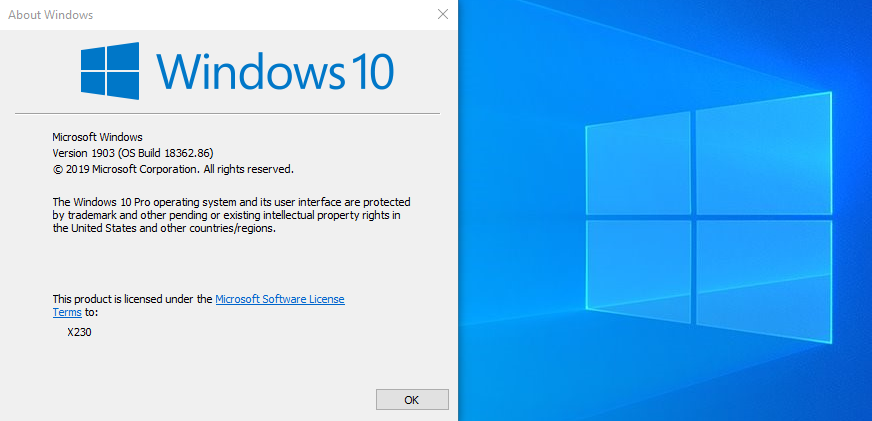 Д.
Д.
Существуют также специализированные вспомогательные продукты сторонних производителей, такие как программное обеспечение для распознавания голоса для расшифровки вашей речи. Любое программное обеспечение или оборудование, которое обеспечивает доступ для пользователей с особыми потребностями, относится к этой категории.
Для любого такого клиента обновление до Windows 10 останется бесплатным.Также имеет смысл выполнить обновление, поскольку обновление Windows 10 Anniversary Edition, выпущенное 2 августа, значительно улучшило вспомогательные технологии. Рассказчик был улучшен, его скорость удвоена, добавлены новые команды для навигации и глубоко встроены вспомогательные технологии в Microsoft Edge и Cortana, виртуального голосового помощника.
Однако Microsoft не предприняла никаких усилий, чтобы проверить, использует ли клиент какие-либо вспомогательные технологии.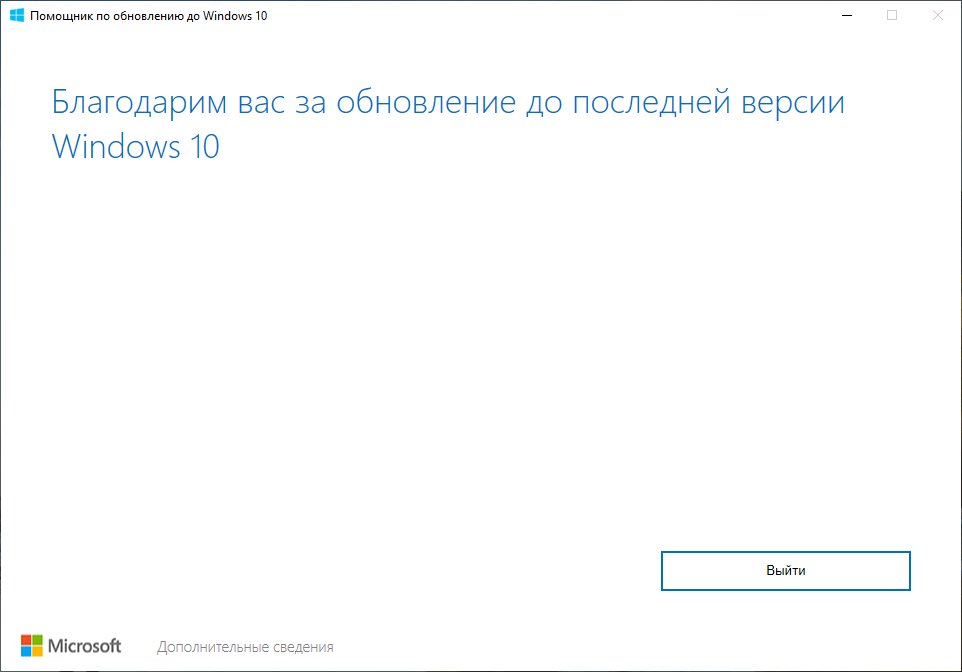 На данный момент любой может получить бесплатное обновление до Windows 10, даже если официальный крайний срок истек.
На данный момент любой может получить бесплатное обновление до Windows 10, даже если официальный крайний срок истек.
Вот что вам нужно сделать:
- Убедитесь, что вы уже используете Windows 7, 8 или 8.1 с действующей лицензией.
- Прежде чем начать, сделайте резервную копию всех ваших данных.
- Перейдите на сайт www.microsoft.com/accessibility/windows10upgrade.
- Щелкните Обновить сейчас , чтобы загрузить Microsoft Update Assistant Tool.Это EXE-файл, который работает только в Windows.
- Запустите Update Assistant и следуйте инструкциям на экране.
- Инструмент загрузит последнюю версию Windows 10 (в настоящее время версия 1511), после чего запустит процесс установки.

После запуска процесса установки вы можете следовать нашему руководству по обновлению до Windows 10.После завершения установки вы также можете удалить Windows.old, чтобы освободить место, хотя имейте в виду, что это не позволит вам вернуться к предыдущей версии Windows, если вы не сделали резервную копию.
Microsoft не объявила, когда прекратит действие этого предложения по обновлению для пользователей вспомогательных технологий, но сообщила, что перед его окончанием будет публичное объявление. Так что на данный момент вы все еще можете получить бесплатное обновление до Windows 10, если вы его пропустили в срок, хотя это и неэтично.
Это просто надзор?
Возможно, да. Как проницательно заметил один Redditor, кнопка Upgrade Now связана с версией Update Assistant Tool, которая не проверяет какие-либо вспомогательные технологии, а не с другой версией, которая, кажется, проверяет ее.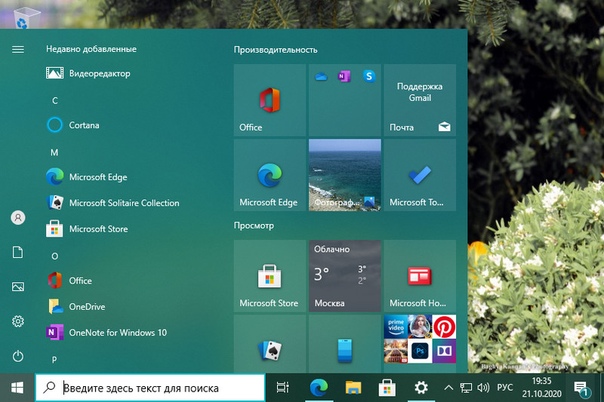
Поэтому, когда вы загружаете Update Assistant Tool с сайта, проверьте, является ли это файлом с названием «Windows10Upgrade9252.exe» или «Windows10Upgrade24074».exe «. Если он заканчивается на 24074, то вам не о чем беспокоиться.
Вы думаете, что это сделано намеренно?
Некоторые люди думают, что это предложение о продолжении обновления — это уловка Microsoft. Компания публично остановила официальное обновление, но оставила этот бэкдор широко открытым без каких-либо проверок. Делая это похоже на оплошность, люди, которые все еще придерживались другой схемы, могут в конечном итоге обновить систему до того, как этот бэкдор будет закрыт.
Считаете ли вы, что Microsoft намеренно оставила доступным для всех обновление на основе специальных возможностей? Или это просто недосмотр, который скоро исправят?
Кредиты изображения: шокирующий затвор через Shutterstock
15 команд командной строки Windows (CMD), которые вы должны знать Командная строка по-прежнему остается мощным инструментом Windows.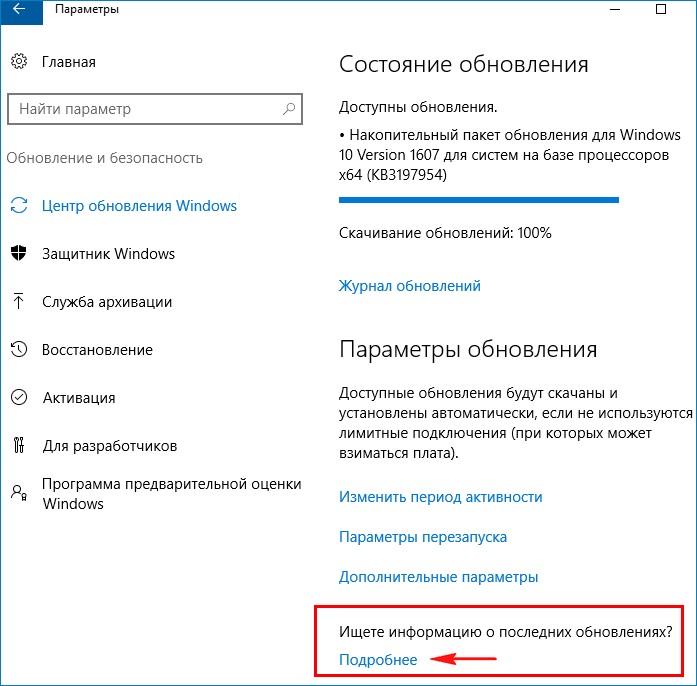 Вот самые полезные команды CMD, которые должен знать каждый пользователь Windows.
Вот самые полезные команды CMD, которые должен знать каждый пользователь Windows.
Читать далее
Об авторе Михир Паткар (Опубликовано 1260 статей)Михир Паткар уже более 14 лет пишет о технологиях и продуктивности в ведущих мировых изданиях.Он имеет академическое образование в области журналистики.
Более От Михира ПаткараПодпишитесь на нашу рассылку новостей
Подпишитесь на нашу рассылку, чтобы получать технические советы, обзоры, бесплатные электронные книги и эксклюзивные предложения!
Нажмите здесь, чтобы подписаться
У вас есть крайний срок: бесплатное обновление до Windows 10 заканчивается 29 июля
Бесплатное обновление до Windows 10 заканчивается 29 июля.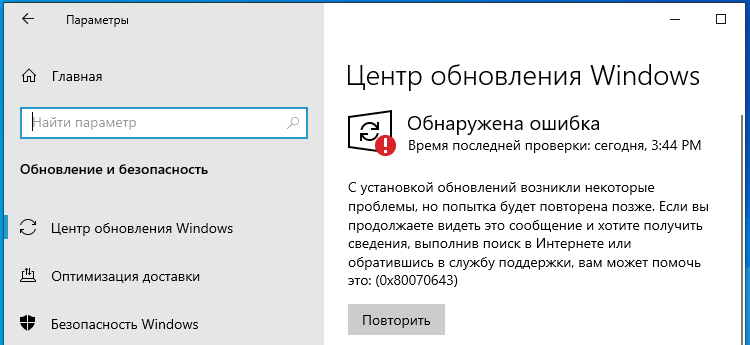 Мы знали это давно, но сейчас приближается крайний срок. У вас есть всего два дня с сегодняшнего дня, чтобы сделать дело.
Мы знали это давно, но сейчас приближается крайний срок. У вас есть всего два дня с сегодняшнего дня, чтобы сделать дело.
Или нет. За последний месяц стратегии Microsoft по привлечению людей к обновлению изменились с обманчивых на дружественные, что затруднило понимание того, что компания будет делать дальше, когда давление нарастает. Microsoft хотела, чтобы к 2018 году Windows 10 была установлена на 1 миллиард устройств. Компания просто признала, что не успеет это сделать, но намерена двигаться вперед. Совсем недавно было предложено предоставить вам бесплатный компьютер, если сотрудники Microsoft Store не могут успешно установить Windows 10 на ваш компьютер, имеющий право на участие.(Обратите внимание на слово «подходящие»: не думайте, что вы можете перетащить свой старый компьютер с битером 2001 года и получить бесплатный компьютер. Это должен быть компьютер, который соответствует системным требованиям для обновления до Windows 10. Мы объясняем это ниже .)
Мы будем с вами для Windows 10
Windows 10 стоит обновления для большинства людей.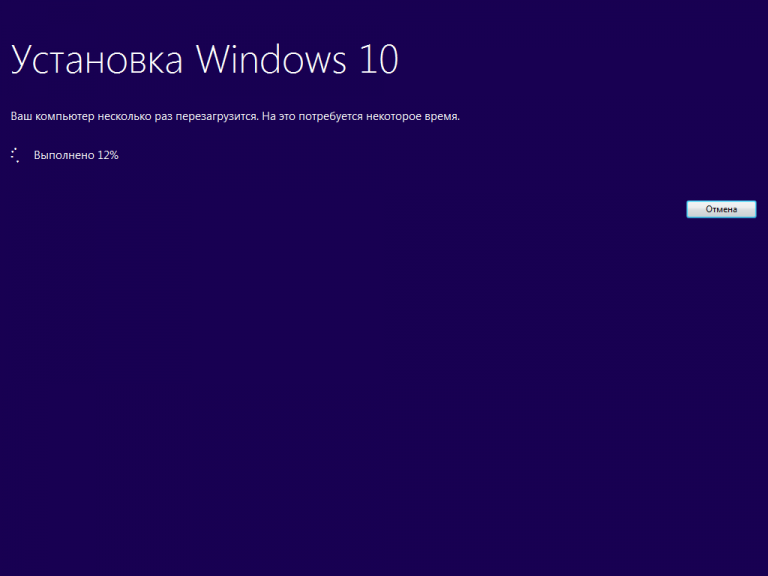 Но даже если вы не можете или не хотите выполнить обновление, не подвергайте свой компьютер опасности, отключая обновления. У Microsoft есть свои страницы часто задаваемых вопросов и советы по обновлению, и мы регулярно публикуем истории об управлении процессом и устранении неполадок.
Но даже если вы не можете или не хотите выполнить обновление, не подвергайте свой компьютер опасности, отключая обновления. У Microsoft есть свои страницы часто задаваемых вопросов и советы по обновлению, и мы регулярно публикуем истории об управлении процессом и устранении неполадок.
Ищите наш баннер Windows 10, чтобы найти все наши истории об обновлении, юбилейном обновлении (выходит 2 августа!) И многом другом.
1. Убедитесь, что ваша система готова к работе с Windows 10
Как и любая операционная система, у Windows 10 есть системные требования. У Microsoft есть полезная страница по этой теме, но вот суть:
- ЦП: 1 ГГц
- Графика: должна поддерживать DirectX 9 или новее с драйвером WDDM 1.0
- Разрешение дисплея: 800×600
- RAM: 1 ГБ для 32-битных систем, 2 ГБ для 64-битных
- Бесплатное хранилище: 16 ГБ для 32-битных систем, 20 ГБ для 64-битных
Хотя возможно, что ваша старая система может работать под управлением Windows 10, это может быть некрасиво.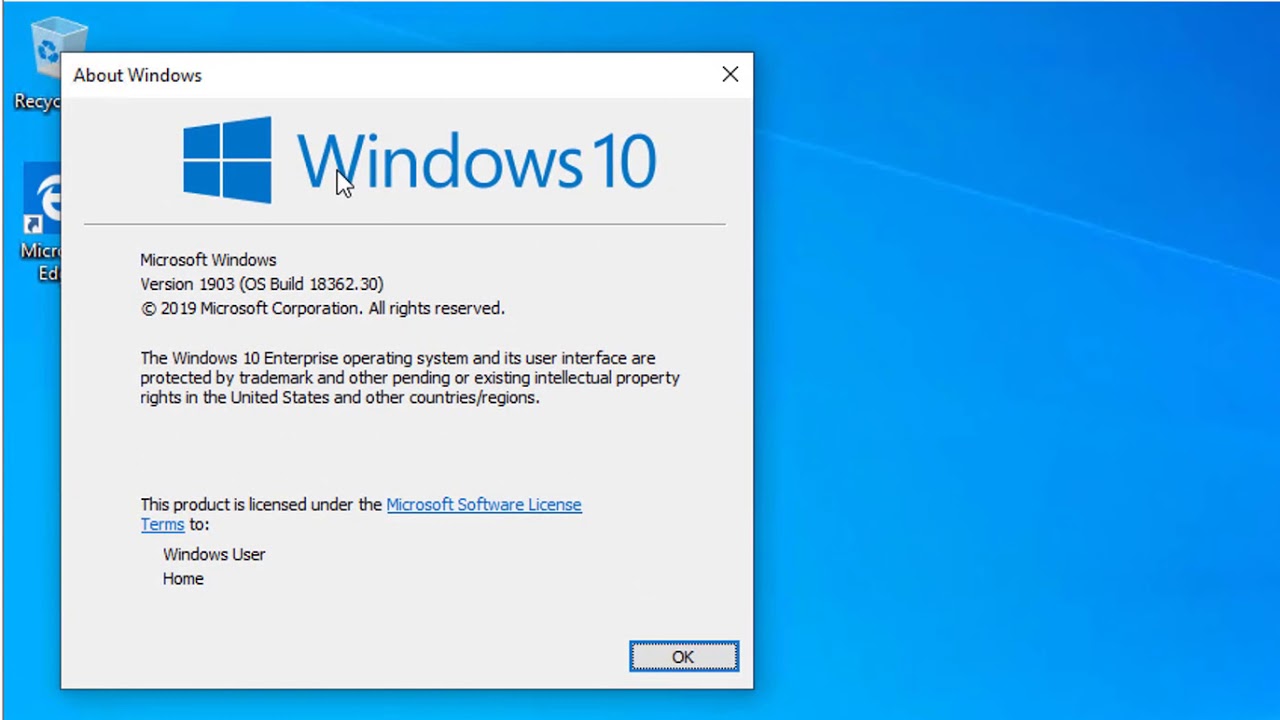 У Microsoft даже есть специальные коды ошибок, чтобы сигнализировать, когда ваша система не соответствует требованиям.
У Microsoft даже есть специальные коды ошибок, чтобы сигнализировать, когда ваша система не соответствует требованиям.
Однако для большинства людей обновление должно пройти гладко. Используйте эти советы по подготовке, чтобы максимально увеличить свои шансы на успех.
2. Будьте готовы к кодам ошибок
При обновлении ничего не происходит неправильно, верно? Правильно. У Microsoft есть целая страница, посвященная вопросам обновления, и мы рассмотрели шаги для решения некоторых из наиболее распространенных проблем.
Одна из проблем, которая может возникнуть сразу же, — это неудачная загрузка — поврежденные или отсутствующие файлы.Мы изучили это и подготовили для вас обходные пути.
Еще один неприятный сюрприз — нехватка места для хранения в процессе установки. У нас есть рекомендации по увеличению емкости вашего накопителя.
Windows 10 также анализирует установленные вами компоненты и периферийные устройства, чтобы убедиться, что они тоже готовы к работе с Windows 10. Если Windows кричит «проблемы с драйверами», вот что делать.
Если Windows кричит «проблемы с драйверами», вот что делать.
3. Обновление выполнено? Вот что будет дальше
Добро пожаловать в Windows 10.Начните прямо с сосредоточения внимания на самом важном, что вы можете сделать в первые 30 минут с новой операционной системой. Мы даже собрали некоторые из наших любимых функций, которые вы обязательно захотите попробовать.
Не волнуйтесь, если вам станет холодно. У вас есть 31 день после обновления, чтобы вернуться к старой операционной системе, и мы можем сказать вам, как именно это работает.
Бесплатное обновление до Windows 10 и последующее юбилейное обновление — большие события для пользователей Windows. Мы будем держать вас в курсе, чтобы получать новые новости по мере приближения этих дат.Расскажите в комментариях, как продвигается обновление до Windows 10 или нет.
Примечание. Когда вы покупаете что-то после перехода по ссылкам в наших статьях, мы можем получить небольшую комиссию.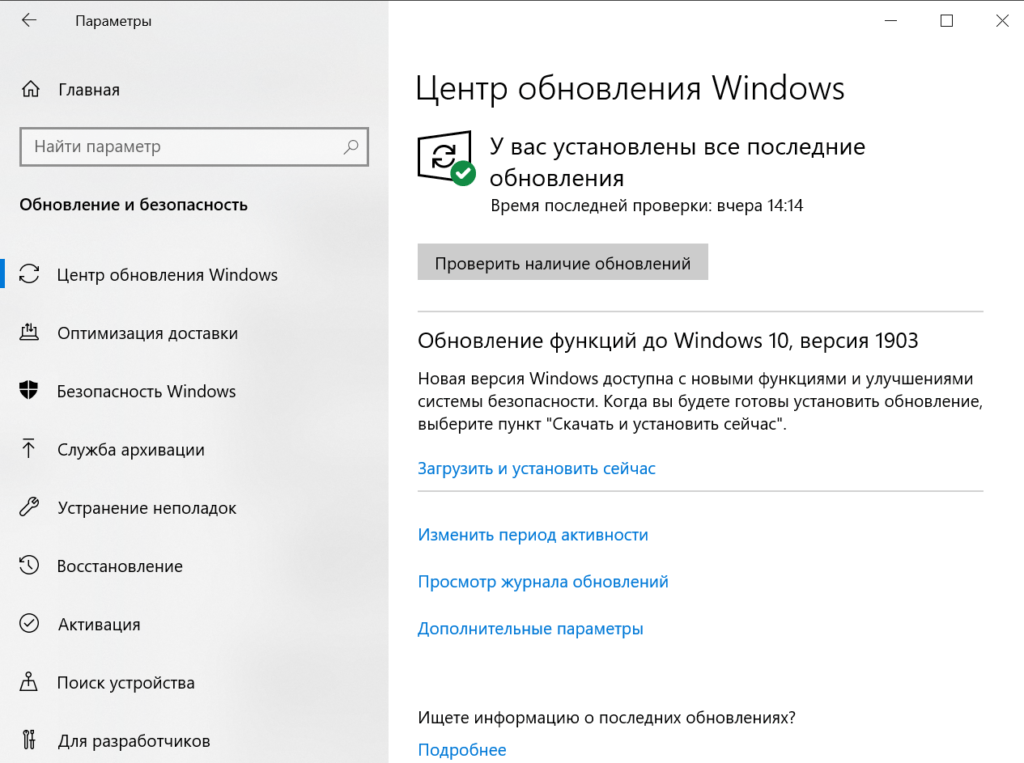 Прочтите нашу политику в отношении партнерских ссылок для получения более подробной информации.
Прочтите нашу политику в отношении партнерских ссылок для получения более подробной информации.Бесплатных обновлений до Windows 10 все еще неофициально доступны
Этот сайт может получать партнерские комиссии по ссылкам на этой странице. Условия эксплуатации.Официально период бесплатного обновления Windows 10 закончился шесть месяцев назад. Неофициально, любой, кто все еще хочет обновить действующую Windows 7, 8 или 8.1 лицензия предоставляется бесплатно. Мы рассказали, как Microsoft не закрыла программу обновления вскоре после окончания периода обновления 29 июля 2016 г., но мы не проверили, работают ли серверы по-прежнему.
В ZDNet Эд Ботт попытался обновить старую систему Windows 7 до Windows 10 и обнаружил, что весь процесс по-прежнему работает отлично. Решение так же просто, как зайти на страницу Microsoft «Загрузить Windows 10», получить копию ОС Windows 10 и затем установить ее в качестве обновления существующей действующей установки Windows 7/8/8. 1. Microsoft на самом деле не комментирует эту официальную лазейку. Но поскольку ОС остается бесплатным обновлением для всех, кто использует вспомогательные технологии (с абсолютно нулевыми попытками подтвердить, что пользователю действительно нужна такая технология), то, что мы видим здесь, довольно очевидно: Microsoft, возможно, официально завершила свою программу обновления, но это оставляет возможность для всех, кто откроет ее самостоятельно.
1. Microsoft на самом деле не комментирует эту официальную лазейку. Но поскольку ОС остается бесплатным обновлением для всех, кто использует вспомогательные технологии (с абсолютно нулевыми попытками подтвердить, что пользователю действительно нужна такая технология), то, что мы видим здесь, довольно очевидно: Microsoft, возможно, официально завершила свою программу обновления, но это оставляет возможность для всех, кто откроет ее самостоятельно.
А почему бы и нет? Для Microsoft никогда не было особого смысла отдавать Windows 10 всего на 12 месяцев.Несмотря на то, что широкая публика ненавидела уловку Microsoft, она, несомненно, работала, способствуя внедрению Windows 10 быстрее, чем любая предыдущая операционная система. В то же время, однако, раздача призов от Microsoft также была обвинена в замедлении роста рынка ПК. Впервые за десятилетия потребителям не нужно было покупать новый ПК, чтобы получить новую версию Windows — и исторически сложилось так, что покупка новых ПК была способом, которым более 90% рынка получали новую ОС.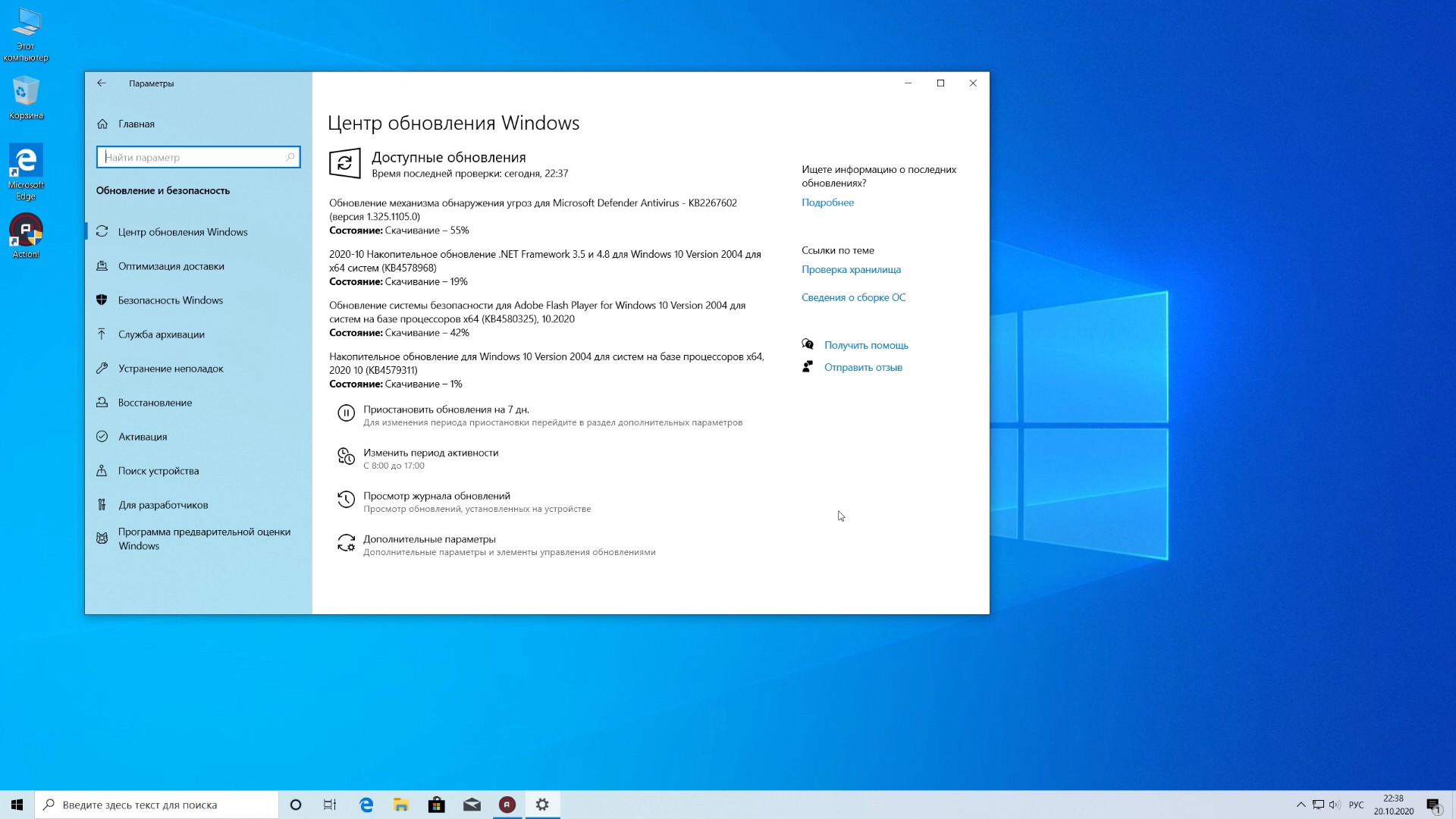 Розничные или OEM-продажи лицензий Windows через такие компании, как Newegg, никогда не были основным источником дохода для Microsoft.
Розничные или OEM-продажи лицензий Windows через такие компании, как Newegg, никогда не были основным источником дохода для Microsoft.
Если вы используете (или «используете») вспомогательные технологии, Windows 10 по-прежнему будет бесплатным обновлением на неопределенный срок.
Microsoft, возможно, установила 12-месячный крайний срок в надежде быстрее подтолкнуть людей к переходу на Windows 10, или, возможно, она достигла соглашения со своими различными партнерами по оборудованию, что она не будет продолжать рекламировать бесплатное обновление после определенного количества время. В любом случае у компании есть все основания оставить эту лазейку незаметной — каждая машина, которая модернизируется, становится еще одной машиной, которая теперь привязана к системе доставки Microsoft Windows-as-a-service.
Стоит ли обновляться?
У этого вопроса есть два аспекта. Если вы все еще работаете в Vista или XP, но имеете доступ к законной лицензии Windows, которая позволяет вам загружать и устанавливать Windows 10, да, я бы поспорил в пользу обновления (возможно, и вашего программного обеспечения , и оборудования , но это другая тема).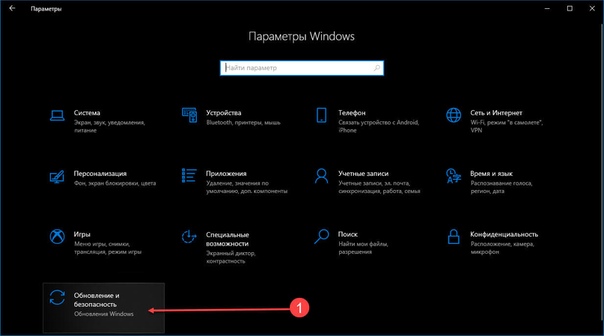 Нет особых причин прилагать усилия для изучения Windows 7 или 8, если вы их еще не используете, а Windows 10 может работать достаточно хорошо даже на старом оборудовании.Операционные системы, предшествующие Windows 7, больше не получают обновлений безопасности, и это достаточная причина, чтобы рекомендовать более новую ОС.
Нет особых причин прилагать усилия для изучения Windows 7 или 8, если вы их еще не используете, а Windows 10 может работать достаточно хорошо даже на старом оборудовании.Операционные системы, предшествующие Windows 7, больше не получают обновлений безопасности, и это достаточная причина, чтобы рекомендовать более новую ОС.
Если вы работаете с Windows 7 или 8.1, вопрос будет немного мутным. Эти операционные системы поддерживаются для обновлений безопасности до 2020 и 2023 годов, поэтому у вас нет объективных причин для перехода (по крайней мере, из соображений безопасности). Я обновился до Windows 10 в конце периода обновления, и у меня не было особых проблем с ней, но, хотя поддержка DirectX 12 хороша, я также не могу указать на какие-либо особенности операционной системы, которые я действительно считаю убийственными.По сравнению с Windows 7 он загружается быстрее, некоторые из новых элементов пользовательского интерфейса лучше, а графический интерфейс немного более плавный. Я лично не жалею о том, что принял предложение Microsoft по обновлению, но я не могу сказать о каких-либо значительных улучшениях.
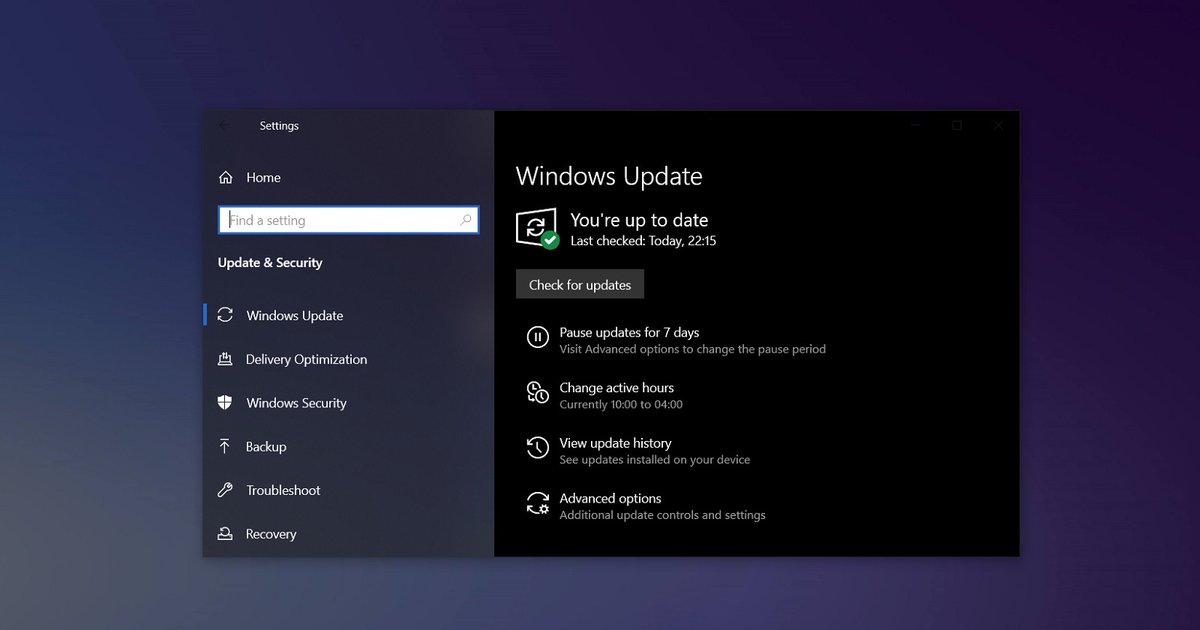
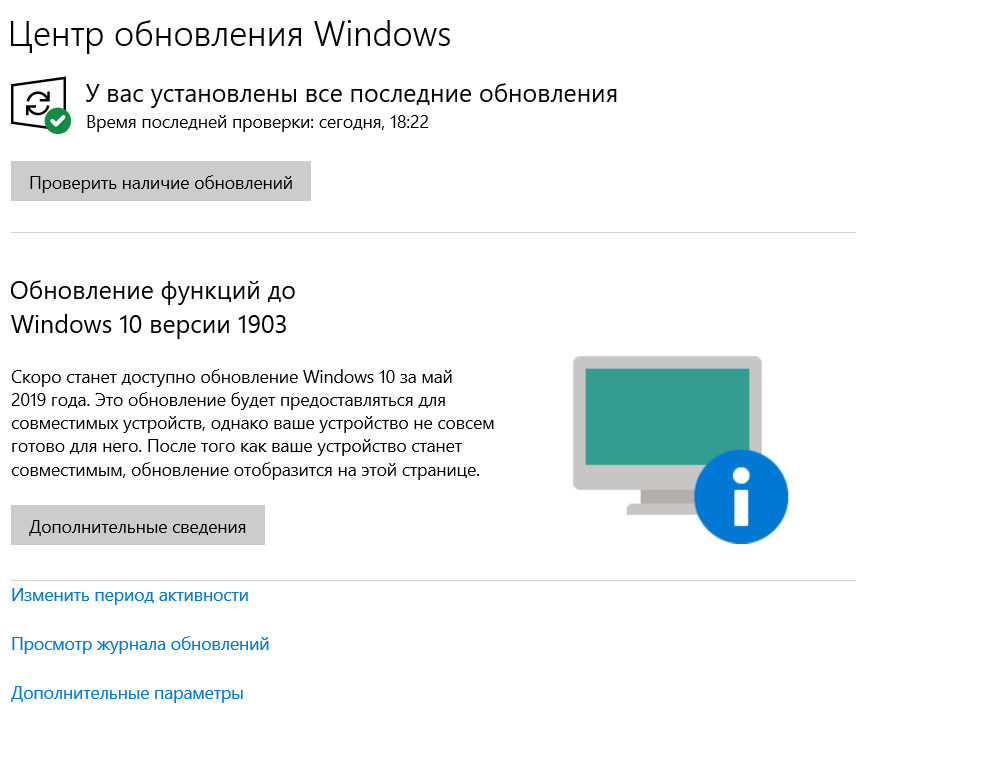 Однако для пользователей специальных технологий это предложение будет бессрочным, поскольку Microsoft стремится сделать Windows 10 максимально удобной для людей с ограниченными возможностями.
Однако для пользователей специальных технологий это предложение будет бессрочным, поскольку Microsoft стремится сделать Windows 10 максимально удобной для людей с ограниченными возможностями.